Как создать паблик ВКонтакте. Создание публичной страницы ВК.
Помните вопрос, не дававший покоя Даниле Багрову в известном фильме: «В чем сила, брат?»? Соотнося ответ с сегодняшними реалиями, можно ответить так: «Сила – в ВКонтакте!».
Нет, я не шучу – социальные сети стали не просто местом общения, здесь есть деньги, рычаги влияния на массы и способы найти правду. Главное — знать как правильно использовать возможности ВКонтакте. Сегодня мы рассмотрим пример создания публичной страницы, «паблика», эффективного способа воздействия на людей.
Итак, ВКонтакте дарит возможность создавать не только личные страницы пользователей, но и сообщества: группы, публичные страницы и мероприятия.
- Мероприятие – это страничка, рассказывающая о намечающейся встрече, празднике и других событиях.
- Группа и «паблик» схожи, но отличия все же есть, хоть они и малозаметны: в группе вступившие в сообщество могут создавать свои темы, в публичной странице подписчики могут только комментарии оставлять.
 Если совсем примитивно объяснить, то первое – это форум, второе – твиттер.
Если совсем примитивно объяснить, то первое – это форум, второе – твиттер.
Нажав на ссылку «Создать сообщество», в появившейся форме следует заполнить название будущей публичной странички, активировать соответствующую радиокнопку и нажать на кнопку «Создать сообщество». Настоятельно рекомендую перед этим сесть, взять листок бумаги и ручку, подумать зачем вы будете создавать «паблик» (продавать товары, делиться с подписчиками информацией, сливать трафик на сайт или партнерские программы, вести онлайн-дневник и пр.). Если хотите зарабатывать — тщательно выбирайте тему страницы. И сразу же придумайте название.
Я назвал проект «Блондинкам о сайтостроительстве». Денег на нем не заработать, поскольку тема некоммерческая, трафика тоже не будет, потому как сразу отсекаются мужчины, рыжие и брюнетки – если «паблик» и развивать дальше, то только ради собственного удовольствия. Еще раз: подумайте о чем будет страница и какова цель ее создания, не теряйте время на разработку ерундовых проектов!
В следующей форме вам предложат выбрать тип страницы и по необходимости изменить название страницы. Все тщательно взвесьте, согласитесь с условиями ВКонтакте и жмите кнопку «Создать страницу».
Все тщательно взвесьте, согласитесь с условиями ВКонтакте и жмите кнопку «Создать страницу».
Итак, страница практически рождена, мы созжали паблик и теперь следует заполнить нужные разделы и настроить ее.
Начнем с названия публичной страницы(паблика). Я его так и оставлю, но если вас что-то не устроило, мысли какие-то вас догнали пока делали первые шаги в создании «паблика» — смело изменяйте имя страницы. Далее жмем ссылку «Выбрать короткий адрес» и придумываем оригинальный, запоминающийся урл для страницы. Зачем это делать? Предлагаю подумать самостоятельно и дать ответ в комментариях.
Выберем в выпадающем меню категорию, напишем пару слов о компании (что мы вообще хотим от странички), введем адрес сайта (я ранее выбрал тип страницы как отражение веб-ресурса) и укажем сегодняшний день создания «паблика».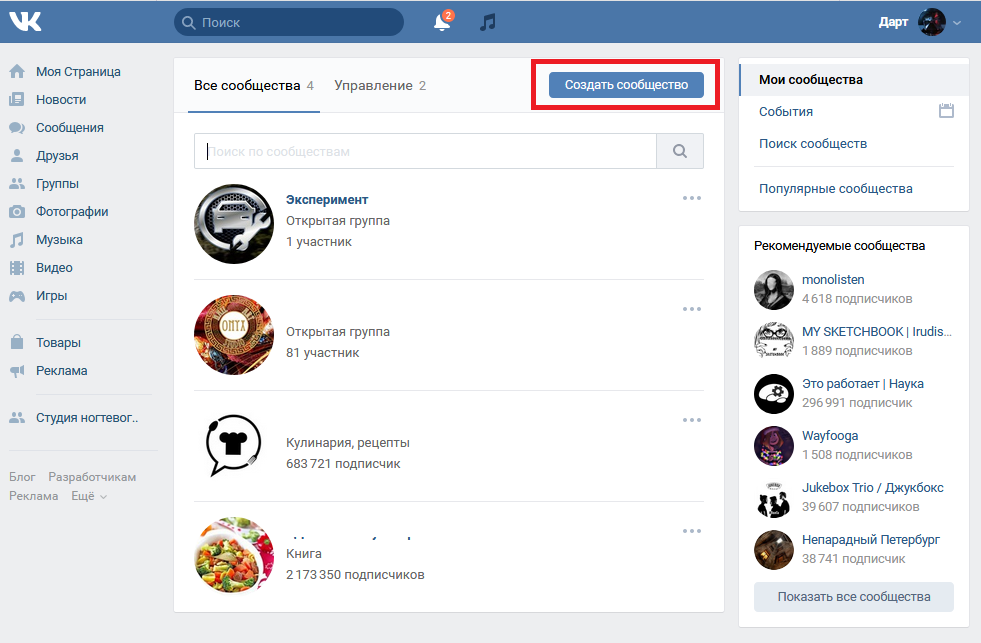
Теперь определимся с блоками, которые будут стоять у нас справа – в списке ставим галочки возле нужных расширений. И заполняем блоки, вводя нужную информацию, добавляя видеозаписи и фотографии. Включаем комментарии – на моей страничке, к примеру, обязательно должны быть вопросы от подписчиков.
Загружаем фотографию, отображающую основную мысль публичной страницы. Ссылка для загрузки в верхнем левом углу, ее невозможно не заметить. Выбрав нужную картинку, перемещением бегунка определяемся с видимой подписчикам областью изображения. Можно ее повернуть, можно вернуться назад.
Выбираем область миниатюры, которая будет вашей аватаркой при добавлении материала и комментариев.
Публичная страница создана. Остались мелкие доработки: можно создать событие – оно отобразится справа в блоках (это то самое Мероприятие, которое предлагает создать ВКонтакте при нажатии кнопки «Создать сообщество»), можно рассказать о товарах и услугах, добавив ссылку на страничку (тоже отобразится справа).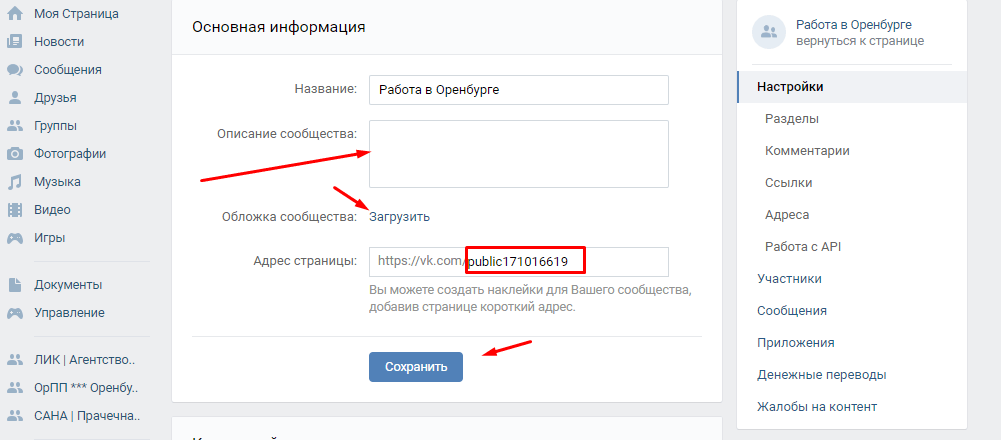
Нажав на ссылку «Управление страницей» (под картинкой), можно практически все настроить заново. Можно добавить администраторов, заблокировать подписчиков, настроить импорт и экспорт новостей (со страницы – в Твиттер, с RSS сайта — сюда).
Очень важный параметр, который можно отследить – посещаемость страницы. ВКонтакте очень подробно рассказывает кто заходит, откуда и когда. Отчет можно загрузить в удобном файле.
А что делать, если публичная страница надоела, не нужна или потеряла актуальность? Можно ее продать, можно про нее просто забыть, можно удалить. Для удаления паблика необходимо сначала удалить всех администраторов из списка, затем «уволить» и себя.
Напоследок озвучу главное преимущество «паблика» перед группой: сообщества на странице пользователя не отображаются в открытом виде, а страницы, на которые он подписан, видны в специальном блоке. Это – трафик любопытных друзей. Если название и картинку правильно подобрать.
Это – трафик любопытных друзей. Если название и картинку правильно подобрать.
Как вы убедились, создать паблик ВК очень просто, но вот чтобы реально на нем зарабатывать понадобиться больше времени. Успехов!
Кстати, у сайта «Мир Вебмастера» есть публичная страница — подписывайтесь!
Не забывайте про другую популярную социальную сеть, смотрите как сделать страницу сайта в FaceBook.
Какой тип сообщества во «ВКонтакте» выбрать — Маркетинг на vc.ru
При создании сообщества социальная сеть «ВКонтакте» предлагает нам целых 6 вариантов.
{«id»:90652,»url»:»https:\/\/vc.ru\/marketing\/90652-kakoy-tip-soobshchestva-vo-vkontakte-vybrat»,»title»:»\u041a\u0430\u043a\u043e\u0439 \u0442\u0438\u043f \u0441\u043e\u043e\u0431\u0449\u0435\u0441\u0442\u0432\u0430 \u0432\u043e \u00ab\u0412\u041a\u043e\u043d\u0442\u0430\u043a\u0442\u0435\u00bb \u0432\u044b\u0431\u0440\u0430\u0442\u044c»,»services»:{«facebook»:{«url»:»https:\/\/www.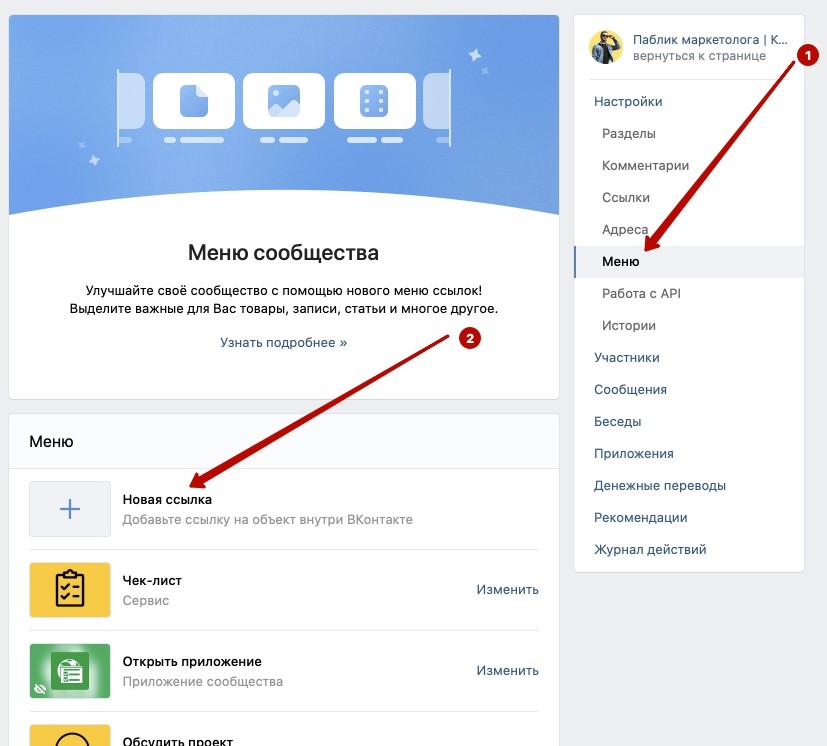 facebook.com\/sharer\/sharer.php?u=https:\/\/vc.ru\/marketing\/90652-kakoy-tip-soobshchestva-vo-vkontakte-vybrat»,»short_name»:»FB»,»title»:»Facebook»,»width»:600,»height»:450},»vkontakte»:{«url»:»https:\/\/vk.com\/share.php?url=https:\/\/vc.ru\/marketing\/90652-kakoy-tip-soobshchestva-vo-vkontakte-vybrat&title=\u041a\u0430\u043a\u043e\u0439 \u0442\u0438\u043f \u0441\u043e\u043e\u0431\u0449\u0435\u0441\u0442\u0432\u0430 \u0432\u043e \u00ab\u0412\u041a\u043e\u043d\u0442\u0430\u043a\u0442\u0435\u00bb \u0432\u044b\u0431\u0440\u0430\u0442\u044c»,»short_name»:»VK»,»title»:»\u0412\u041a\u043e\u043d\u0442\u0430\u043a\u0442\u0435″,»width»:600,»height»:450},»twitter»:{«url»:»https:\/\/twitter.com\/intent\/tweet?url=https:\/\/vc.ru\/marketing\/90652-kakoy-tip-soobshchestva-vo-vkontakte-vybrat&text=\u041a\u0430\u043a\u043e\u0439 \u0442\u0438\u043f \u0441\u043e\u043e\u0431\u0449\u0435\u0441\u0442\u0432\u0430 \u0432\u043e \u00ab\u0412\u041a\u043e\u043d\u0442\u0430\u043a\u0442\u0435\u00bb \u0432\u044b\u0431\u0440\u0430\u0442\u044c»,»short_name»:»TW»,»title»:»Twitter»,»width»:600,»height»:450},»telegram»:{«url»:»tg:\/\/msg_url?url=https:\/\/vc.
facebook.com\/sharer\/sharer.php?u=https:\/\/vc.ru\/marketing\/90652-kakoy-tip-soobshchestva-vo-vkontakte-vybrat»,»short_name»:»FB»,»title»:»Facebook»,»width»:600,»height»:450},»vkontakte»:{«url»:»https:\/\/vk.com\/share.php?url=https:\/\/vc.ru\/marketing\/90652-kakoy-tip-soobshchestva-vo-vkontakte-vybrat&title=\u041a\u0430\u043a\u043e\u0439 \u0442\u0438\u043f \u0441\u043e\u043e\u0431\u0449\u0435\u0441\u0442\u0432\u0430 \u0432\u043e \u00ab\u0412\u041a\u043e\u043d\u0442\u0430\u043a\u0442\u0435\u00bb \u0432\u044b\u0431\u0440\u0430\u0442\u044c»,»short_name»:»VK»,»title»:»\u0412\u041a\u043e\u043d\u0442\u0430\u043a\u0442\u0435″,»width»:600,»height»:450},»twitter»:{«url»:»https:\/\/twitter.com\/intent\/tweet?url=https:\/\/vc.ru\/marketing\/90652-kakoy-tip-soobshchestva-vo-vkontakte-vybrat&text=\u041a\u0430\u043a\u043e\u0439 \u0442\u0438\u043f \u0441\u043e\u043e\u0431\u0449\u0435\u0441\u0442\u0432\u0430 \u0432\u043e \u00ab\u0412\u041a\u043e\u043d\u0442\u0430\u043a\u0442\u0435\u00bb \u0432\u044b\u0431\u0440\u0430\u0442\u044c»,»short_name»:»TW»,»title»:»Twitter»,»width»:600,»height»:450},»telegram»:{«url»:»tg:\/\/msg_url?url=https:\/\/vc.
47 381 просмотров
Бизнес
Тематическое сообщество
Бренд или организация
Группа по интересам
- Публичная страница
- Мероприятие
Рис.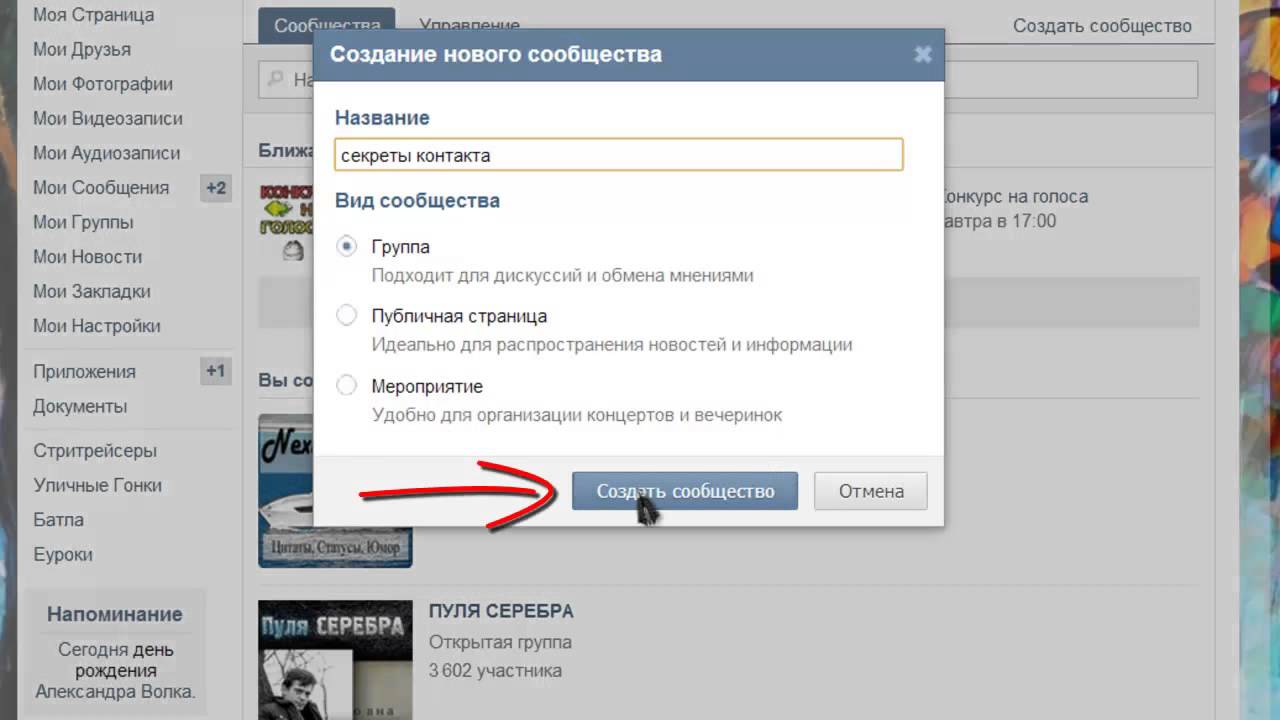 1. Варианты сообществ во ВКонтакте
1. Варианты сообществ во ВКонтакте
Однако не пугайтесь, потому что все эти 6 вариантов ВКонтакте сводит к 3-м глобальным типам сообществ:
- Публичная страница
- Мероприятие
Рис. 2. Варианты сообществ во ВКонтакте по типам
Итак, разберём подробнее все типы сообществ.
Группа по интересам
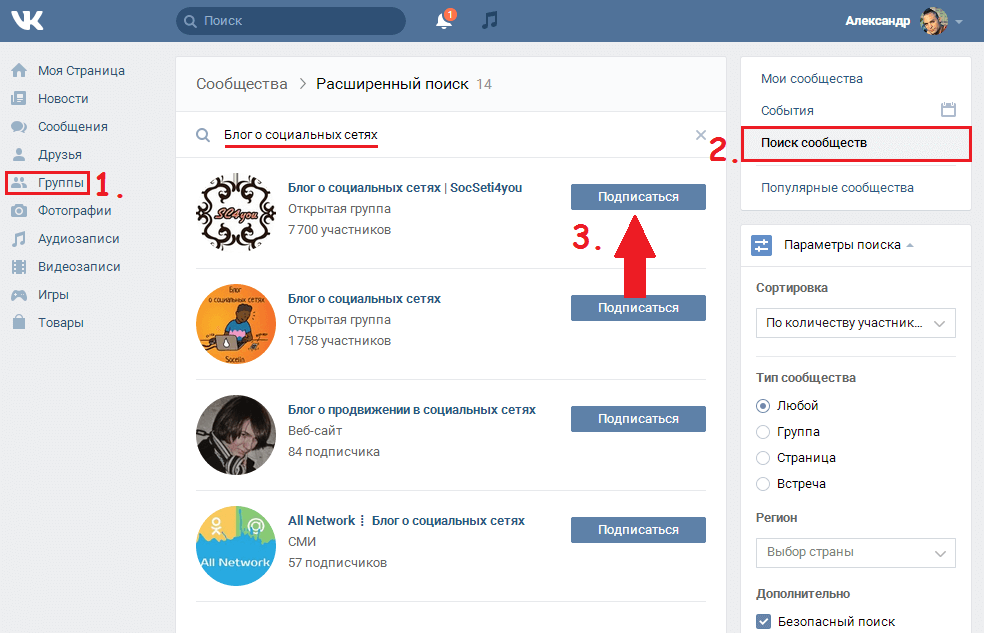 Например, учебные группы, тайные общества, единомышленники по интересам.
Например, учебные группы, тайные общества, единомышленники по интересам.Группы бывают открытыми, закрытыми и частными:
- Закрытая группа: в неё вступают по приглашению или подав заявку администратору, информация в группе доступна только её участникам
- Частная группа: её нельзя найти в поиске ВКонтакте, вступить в такую группу можно только по приглашению руководителей
Рис.
В группу можно приглашать своих друзей. Также если в группе более 10 000 участников, то менять её тип (с закрытой на открытый и наоборот) можно не чаще, чем 1 раз в 30 дней. Если участников меньше, то таких ограничений нет.
Мероприятие
Мероприятие, или встреча имеет много сходства с группой. Мероприятия также бывают открытыми и закрытыми. На мероприятие, по аналогии с группой, вы можете приглашать своих друзей. Также вы можете удалять участников из мероприятия.
Мероприятия также бывают открытыми и закрытыми. На мероприятие, по аналогии с группой, вы можете приглашать своих друзей. Также вы можете удалять участников из мероприятия.
Рис. 4. Пример открытого мероприятия
У мероприятия обязательно есть организатор, которым может выступать отдельный аккаунт, группа или публичная страница. Всегда есть дата и время начала мероприятия, дата окончания указывается опционально.
После того, как посетитель присоединился к мероприятию, доступны 3 варианта ответа: «Точно пойду», «Возможно, пойду» и «Не могу». При присоединении к мероприятию посетителю по умолчанию присваивается статус «Точно пойду».
Огромным плюсом мероприятий является то, что информация по ним отображается за один день и в день события на главной странице пользователя рядом с напоминаниями о дне рождении друзей. Часто используется такой лайфхак как перенос даты мероприятия: так, вы напоминаете людям о вашем событии с необходимой для вас частотой. Подобная тактика работает, но всё-таки она применима далеко не ко всем тематикам и есть риск того, что потенциальные участники утратят к вам доверие. В любом случае, решать только вам.
Публичная страница
Публичные страницы, или паблики (от англ. public page) чаще всего используют те, кто публикует контент от лица компании или известной личности.
Рис. 5. Пример публичной страницы
Публичная страница не может быть закрытой: она доступна всем пользователям и вступить в неё могут все желающие. Единственное, такой тип сообщества не даёт возможности приглашать своих друзей.
Публичная страница отображается на личной странице пользователей (если не применены настройки приватности) в блоке «Интересные страницы».
Если вы ошиблись с выбором и хотите изменить тип сообщества (сделать публичную страницу группой и наоборот), то эта опция возможна, но не чаще одного раза в месяц. Если же вы создали мероприятие, то, увы, тип сообщества уже изменить нельзя.
Если же вы создали мероприятие, то, увы, тип сообщества уже изменить нельзя.
Лучше изначально выбрать правильный тип сообщества, так как его смена – это далеко не самый приятный процесс для вас и ваших подписчиков. Например, часто бывает такая ситуация: у вас группа и количество участников больше 10 000 человек, вы меняете тип сообщества на публичную страницу, но при смене она не отображается у ваших подписчиков в блоке «Интересные страницы». Для того, чтобы исправить это, всем (!) вашим подписчикам нужно будет переподписаться. Согласитесь, это не очень удобно.
Бизнес, Тематическое Сообщество, Бренд или Организация, Публичная страница — что это?
Ответ: это всё паблики.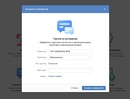 Серьёзно, ВКонтакте, стремясь упростить выбор типа сообщества для пользователей, только усложнил ситуацию. Функционал всех 4 вариантов публичных страниц 100% идентичный.
Серьёзно, ВКонтакте, стремясь упростить выбор типа сообщества для пользователей, только усложнил ситуацию. Функционал всех 4 вариантов публичных страниц 100% идентичный.
Единственные отличия (если их вообще можно считать отличиями) между этими вариантами сообществ является вид публичной страницы по умолчанию. Поясню на примере сравнения Бизнес и Тематического сообществ.
Рис. 6. Шаблон Бизнес сообщества
Рис. 7. Шаблон Тематического сообщества
Как мы видим, единственное отличие между шаблонами Бизнес и Тематического сообществ в том, что для первого по умолчанию также рекомендуется указать номер телефона и адрес. Однако если перейти в управление любой публичной страницы, то те же адрес и номер телефона можно также указать.
Однако если перейти в управление любой публичной страницы, то те же адрес и номер телефона можно также указать.
Итак, повторюсь, функционал Бизнеса, Тематического сообщества, Бренда или Организации и Публичной страницы ничем друг от друга не отличаются, ведь все они – это паблики.
Так какой тип сообщества выбрать?
Однозначного ответа нет и быть не может, так как выбор сообщества зависит прежде всего от ваших бизнес-целей, а также ограничений ВКонтакте, с которыми вы готовы или, наоборот, не готовы мириться.
Для выбора типа сообщества предлагаю воспользоваться простой логической схемой, которую я часто использую при выборе типа сообщества ВКонтакте:
В схеме всего 4 вопроса, на которые вы обязательно должны ответить перед тем, как создать сообщество во ВКонтакте.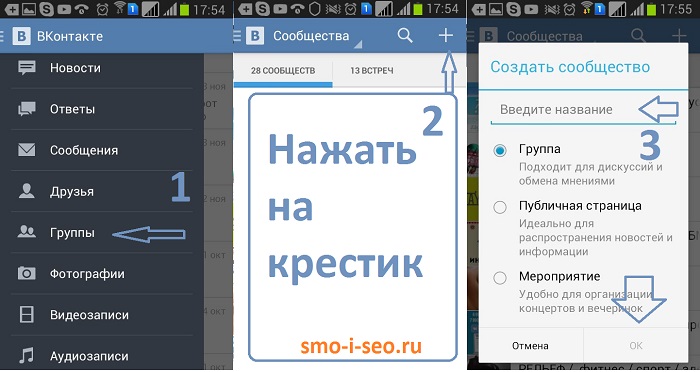
Рис. 8. Логика выбора сообщества во ВКонтакте Метида Океанида
Разберём на примере:
Например, вы — начинающий специалист по таргетированной рекламе в социальной сети «ВКонтакте». Логика выбора типа сообщества может быть следующей (но она не единственная!):
Первый вопрос: зачем вам, в первую очередь, нужно сообщество во ВКонтакте?
Сложно. .. У вас нет единственной цели, которую вы бы сейчас ставили перед сообществом как самую главную. Вам нужно сообщество для того, чтобы продавать свои услуги, демонстрировать клиентам успешные бизнес-кейсы, развивать свой бренд как эксперта, общаться с текущими и будущими клиентами… Так, цели разные, но единственное для вас пока ясно — функции сообщества не ограничиваются для вас каким-то событием и привлечением на него аудитории. Поэтому мероприятия не для нас. Идём дальше.
.. У вас нет единственной цели, которую вы бы сейчас ставили перед сообществом как самую главную. Вам нужно сообщество для того, чтобы продавать свои услуги, демонстрировать клиентам успешные бизнес-кейсы, развивать свой бренд как эксперта, общаться с текущими и будущими клиентами… Так, цели разные, но единственное для вас пока ясно — функции сообщества не ограничиваются для вас каким-то событием и привлечением на него аудитории. Поэтому мероприятия не для нас. Идём дальше.
Второй вопрос: для вас крайне важно, чтобы сообщество можно было найти на поиске во ВКонтакте? В нашем случае ответ однозначный — да, безусловно, важно. Поэтому частные группы — это не наша история.
Третий вопрос: вы хотите, чтобы все пользователи Интернета видели контент в вашем сообществе? Конечно, наш ответ будет да. Так что закрытые группы нам не подходят.
Так что закрытые группы нам не подходят.
Четвёртый вопрос: для вас важно, чтобы сообщество отображалось на странице пользователя в блоке «Интересные страницы»? Допустим, что вам нет особой разницы. Если сообщество не будет отображаться в «Интересных страницах», т.е. не будет являться пабликом, то в случае соответствующих настроек приватности его все равно можно будет увидеть на странице пользователя в разделе «Группы» в блоке «Личная информация». Допустим также, что текущие клиенты являются вашими друзьями ВКонтакте и вы хотите пригласить их в группу. Так, наш выбор — это открытая группа во ВКонтакте.
Скажите, а какой логикой руководствуетесь вы при выборе типа сообщества в социальной сети «ВКонтакте»?
Как создать концепцию сообщества ВКонтакте? | Mediabitch
Как создать сообщество, которое будет привлекать аудиторию и стимулировать продажи? Рассказываем, кому какие сообщества подходят и какие цели позволяют реализовать.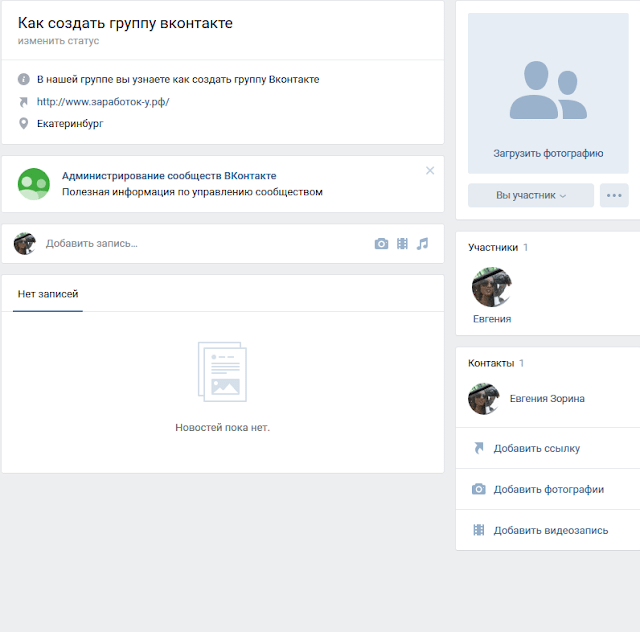
Концепция сообщества — это единая идея, которой должен подчиняться весь публикуемый вами контент. И она в первую очередь зависит от целей присутствия бренда ВКонтакте. Напомним, что на разных этапах воронки продаж (или пути пользователя — кому как привычнее) можно работать с четырьмя разными целями.
Исходя из цели, проще определить, какая информация должна преобладать в сообществе. Мы выделяем несколько типов сообществ ВКонтакте. Рассмотрим их подробнее.
1. Продающее сообщество
Из названия понятно, что здесь будут только продажи, только хардкор. В таком сообществе мы не распыляемся на всякие мемы и статейки. Мы конкретно говорим, что нужно от пользователя, и оперируем только своим продуктом.
Для таких сообществ особенно важно иметь качественную имиджевую съемку продуктов, адаптированную под формат социальных сетей: не каталожные изображения на белом фоне, а, скорее, фото в формате life-style, где продукт показан в жизни. Один из самых удачных примеров работы с фотоконтентом в продающем сообществе — интернет-магазин ASOS.
Если возможности делать такие снимки нет, может выручить работа с дизайнером. Например, как у «Снежной Королевы»:
Исключительно продающая направленность контента не ограничивает в возможности давать аудитории пользу. Просто все эти материалы в конечном счете должны приводить к необходимости купить ваш продукт. Таким образом, основная задача продающего сообщества — замотивировать пользователя на эмоциональную покупку. Следовательно, формат больше подходит тем компаниям, где такая спонтанная покупка возможна.
Кому подходит:
· Love-брендам — тем, о которых знают все представители целевой аудитории. Пользователям настолько близки ценности и образ таких компаний, что они готовы закрыть глаза на качество или цену. Важное условие (которое, однако, не является обязательным, так как у любого правила есть исключения): у love-бренда должна быть возможность самостоятельно реализовывать свой товар. В этом случае мы просто создаем для аудитории аналог RSS-ленты с ассортиментом. Яркие примеры — это весь масс-маркет: бренды одежды, косметики с возможностью покупки онлайн, такие как Mango, Zara, Рив Гош, Garnier и другие.
· Микробизнесу — небольшим региональным магазинам, handmade-брендам.
Эффективность таких сообществ оценивается в первую очередь по лидам и трафику на сайт.
2. Брендово-тематическое сообщество
Это популярный вид сообществ среди крупных компаний, ведущих SMM на аутсорсе. Их отличительная черта — в том, что не весь контент крутится вокруг бренда, и его основная задача — собрать вокруг себя комьюнити пользователей, заинтересованных в тематике. И только после этого ведется работа, направленная на превращение подписчиков в клиентов компании. То есть, в тематических сообществах мы собираем не только клиентов компании и горячую аудиторию, но и теплую с холодной.
Основные цели, с которыми здесь работают — это формирование потребности, узнаваемость и лояльность. Пользователи подписываются на тематические сообщества прежде всего ради интересного контента или возможности общаться в рамках созданного брендом комьюнити.
Контент в тематических сообществах хрестоматийно делится на три типа, соответствующих разным этапам воронки продаж:
Кому подходит:
· брендам-производителям, реализующим товар через дистрибьюторов;
· FMCG-брендам;
· компаниям, работающим в тематиках, популярных среди небрендовых тематических сообществ: дети, путешествия, животные, кулинария, домашнее хозяйство, фармацевтика, медицина, финансы и т. п.
Именно для таких сообществ мы ищем инсайты, придумываем Big Idea, коммуникационное сообщение. В остальных случаях достаточно того, чтобы сообщество доносило позиционирование и преимущества компании/продукта.
3. Брендовое сообщество, или сообщество-визитка
Тот случай, когда основная часть контента сообщества — это информация, касающаяся самой компании. Такой формат выбирается методом исключения, когда бренду не подходит ни продающий вариант (компания не занимается продажами напрямую, либо продукт сложный и не покупается в один клик), ни брендово-тематический (тематика не растиражирована ВКонтакте, о ней мало информации, и аудитория не ищет ее в социальных сетях). Тогда зачем такому бизнесу идти в социальные сети, спросите вы?
Сообщество ВКонтакте — не всегда комьюнити. Это еще и отличная платформа для коммуникации с целевой аудиторией на ее территории, показатель определенного уровня компании. В последнее время мы часто встречаем клиентов, для которых наличие активных сообществ — это элемент статусности, как, например, дорогие часы или пиджак от Brioni. Некоторые компании откровенно заявляют: «Мы не знаем, зачем нам это, но надо». А уже мы находим решение, как сообщество может помочь их бизнесу.
Контент подобных сообществ-визиток полностью связан с компанией: мы не пытаемся высасывать темы из пальца, говорим только тогда, когда есть о чем сказать.
Такими могут быть HR-сообщества компаний, где нет смысла постить советы о том, как проходить собеседования или самореализовываться. Этап поиска работы у пользователя не длительный, и после того, как соискатель находит работу, он уже теряет интерес к такому контенту, а значит, и к группе. Поэтому HR-сообщество — это сообщество в первую очередь для сотрудников и перевалочный пункт для соискателей. От последних не стоит ждать вступлений. Нужно лишь, чтобы они посмотрели на насыщенную и интересную рабочую жизнь ваших работников и чтобы это замотивировало их прислать вам резюме или перейти к списку вакансий.
Также чисто брендовыми бывают сообщества:
· банков. Посетите группу «Рокетбанка» ВКонтакте — она прекрасна. Скажем по секрету: ребята рассказывали нам, что около 80 % подписчиков — это их клиенты;
· салонов красоты. Клиентам не интересно, как делать, например, шатуш, им интересно, как его делают конкретно в этом салоне;
· различных b2b-агентств, например дизайн-агентства «Логомашина», использующего сообщество как портфолио и блог;
· телеканалов, например «Пятницы»;
· крупных организаций, как, например, «Роскосмос», которым всегда есть что о себе рассказать.
Что касается KPI для брендовых сообществ, сложно выделить универсальные показатели. Например, на группу «Роскосмоса» может подписаться практически любой человек, обладающий духом патриотизма и гордости за свою страну. А вот HR-сообществом или сообществом компании, созданным для статуса, реально могут заинтересоваться только люди, причастные к этой компании: сотрудники, клиенты, фанаты бренда.
Это основные три типа сообществ по направленности контента. Но есть и дополнительный, не менее популярный ВКонтакте.
4. RSS-лента
Этот формат подходит в основном интернет-изданиям. Такие паблики создаются для удобства читателей. Подписчикам не нужно каждый раз проверять обновления, заходя на ресурс: все в нативном формате появляется в ленте, и, увидев анонс, пользователь сам решает, переходить ему к прочтению статьи или нет.
Примеры подобных сообществ: Snob, Vandrouki, AdMe, VC.ru.
Типичный пост для подобных пабликов выглядит так:
Наиболее показательной метрикой для таких сообществ являются трафик на сайт и подписки.
Резюмируя вышесказанное: важно вовлекать аудиторию в коммуникацию, общаться с пользователями на их языке и стараться выходить на связь только тогда, когда действительно есть чем поделиться. Однако и надолго пропадать с радаров не рекомендуем.
Статья подготовлена по материалам книги «ВКонтакте для бизнеса: подробное практическое руководство», которую можно скачать в блоге Ingate.
Об авторе: Мария Борисова, старший стратег ORM Ingate
Поделиться ссылкой:
Понравилось это:
Нравится Загрузка…
Как создать и оформить сообщество в Фейсбуке и Вконтакте
В прошлой статье я поделилась общими рекомендациями
Речь пойдёт про оформление сообщества в социальных сетях: какой формат создавать лучше (группа или страница), что для чего нужно, как убойно оформить страницу, о чем не стоит забывать, какие есть возможности.
Если вы новичок — то статья для вас, потому что с этим чек-листом вы сможете шаг за шагом создать страницу в Фейсбуке и ВКонтакте.
Как создать сообщество в Фейсбуке
Страница или группа: что выбрать?
В Facebook есть несколько форматов страниц:
- личный профиль — это страница, которую вы используете для личного постинга, переписок с друзьями, репостов, фотографий и т. д.;
- фан-страница / бизнес-страница — страница компании, где вы публикуете её новости, товары, полезный контент;
- группа — страница сообщества, обычно объединенного общим интересом, в которой контент публикуют все её участники, обсуждают вопросы, решают проблемы и делятся полезными материалами;
- мероприятие — это страница события (ивента), например, концерта, семинара, вечеринки.
Если у вас средний или малый бизнес, то ваш вариант — фан-страница. Ни в коем случае не личный профиль. Фейсбук запрещает предлагать услуги и товары на личной странице, в случае жалоб можно легко получить бан аккаунта. Поэтому лучше не рисковать, а просто превратить свою личную страницу в бизнес-страницу, и перевести туда же всех своих подписчиков.
Инструкцию для перевода личного профиля в бизнес-страницу можно посмотреть здесь.
Страница компании имеет ряд преимуществ: у вас появится статистика по странице, больше вариантов по оформлению вкладок, возможность запускать рекламу.
Но что лучше: страница или группа? Давайте расставим все точки над «i» и выясним для себя раз и навсегда, что собой представляют эти форматы.
Страница — некое СМИ бренда, которое рассказывает про услуги, товары, делится важной информацией о компании и нише в целом, и получает фидбэк в виде комментариев, отзывов и т. д. Иными словами, SMMщик, глядя в контент-план, пишет посты, снимает живые эфиры и всячески доносит миру месседж бренда.
Группа — это место для комьюнити, сообщества. Например, у нас есть группа «Эффективные интернет-маркетологи» — там собираются студенты и выпускники Академии, анонсируются наши вебинары, конференции, статьи. Также мы принимаем контент и от членов группы, например, хорошие истории, вакансии, кейсы. Получается, что все участники группы публикуют контент и являются авторами.
Многие создают группы для своего бизнеса, так как там есть возможность добавить всех своих друзей (но здесь важно помнить о том, что пользователи не любят, когда их добавляют против воли). На страницу бренда можно только пригласить, и не факт, что человек подпишется.
У группы есть ряд недостатков для бизнеса: нет статистики, нельзя запускать рекламу. Если у вас группа, вы можете от нее не отказываться, дальше ее развивать. Но впоследствии рекомендую перейти на страницу. Группу можно будет подвязать к странице компании, во вкладке «Группы». Это позволит модерировать и делать публикации от имени страницы компании.
Есть еще один формат — мероприятие. Такая страница полезна для тех, кто создает и продвигает ивенты. Вы все сталкивались с этим в Фейсбуке. Есть масса мероприятий: концерты, конференции, вебинары. Преимущество мероприятий в том, что Фейсбук предлагает друзьям участников присоединиться в ленте или уведомлениях. Это создает небольшой вирусный эффект.
В чем преимущество Business.facebook
Бизнес Фейсбук — это бесплатная платформа, на которой вы можете управлять всеми профилями вашего бренда в социальной сети. Допустим, наделять людей правами администраторов, создавать, добавлять страницы и ими управлять, рулить рекламными кабинетами, привязывать карты для оплаты рекламы, создавать пиксели и многое другое. Такой себе пульт управления вашего бизнеса в Фейсбуке.
Основное преимущество и одновременно недостаток этого инструмента, в том, что он отделяет ваш личный профиль от профиля компании. То есть вы не будете получать уведомления от страницы в свой личный профиль. Чтобы не пропускать все важные сообщения, нужно будет регулярно заходить в бизнес-менеджер или настроить уведомления на электронную почту.
Также в бизнес-менеджере есть возможность создавать до десяти пикселей Facebook. Это удобно если у вас много сайтов, поскольку по умолчанию в рекламном кабинете доступно создание только одного пикселя. С помощью бизнес-менеджера это можно легко исправить, выдав доступ рекламному кабинету к другим пикселям.
Если у вас небольшой проект, один сайт, одна страница в Фейсбук и мало сотрудников, то вам этот инструмент в принципе и не нужен. Если вышеперечисленные функции важны, то стоит там зарегистрироваться и автоматизировать свою работу.
Для начала работы с бизнес-менеджером перейдите по этой ссылке и введите свой логин, пароль от личной страницы Фейсбук. Там сразу же сможете создать новые страницы, если их еще нет, или привязать существующие рекламные кабинеты и страницы.
Регистрация аккаунта в бизнес-менеджере
Заходите на страницу бизнес-менеджера и нажимаете «Создать аккаунт». Если он у вас уже есть, то когда вы залогинитесь, то вам сразу откроется ваш аккаунт или выбор между несколькими (если у вас есть доступ ко многим аккаунтам).
Создание сообщества
Здесь есть несколько категорий: «Местные компании и место», «Компания, организация или учреждение», «Марка или продукт», «Исполнитель», «Развлечение», «Общее дело или сообщество».
Если вы привязаны к какому-то месту, то есть у вас ресторан, парикмахерская, массажный кабинет, фотостудия, выберите категорию «Местная компания или место». Если у вашего бизнеса есть филиалы в разных городах, то ваш вариант — «Компания, организация или учреждение».
Категории можно редактировать. Главное — следите за инструкциями Фейсбука.
Название компании
Очень важно называть страницу именно так, как официально называется ваша компания. Если вы Кока-Кола — пишете Кока-Кола, WebPromoExperts — WebPromoExperts, ресторан Звездочка — ресторан Звездочка. Люди в первую очередь вас будут искать по брендовому запросу, так дайте им возможность вас найти. Дополнительно можете добавить несколько строк о себе, например, «Академия интернет-маркетинга Webpromoexperts».
Описание сообщества (УТП компании)
В поле «Описание» расскажите о своем бизнесе, четко укажите УТП — чем вы уникальны, отличаетесь от всех остальных. Эта информация поможет пользователю быстро сориентироваться на странице, понять чему она посвящена и принять решение стоит подписываться или нет.
Обязательно дайте ссылку на свой сайт. Если сайта нет, укажите Твиттер и прочие социальные сети.
ЧПУ адрес
Важный нюанс! Сделайте внятный и красивый url своей страницы на Фейсбуке — после последнего слэша напишите уникальное название. Например, https://www.facebook.com/webpromoexperts. Если вы ее не напишете, то у вас в адресе сохранится просто набор цифр.
Такую ссылку пользователь легко запомнит и сможет ввести самостоятельно. Особенно если планируете размещать адрес страницы на печатной рекламной продукции.
Демографические данные целевой аудитории
Укажите демографические данные вашей ЦА. Фейсбук время от времени предлагает пользователям сообщества, учитывая эту информацию.
Оформление сообщества
Аватар
Создайте аватар с минимальным разрешением 180*180 px. Желательно, чтобы это был просто ваш логотип (не сбивайте людей с толку). Эта миниатюра будет отображаться везде: в ленте, под всеми вашими постами.
Шапка
Не забывайте, что эту площадь можно использовать для рекламы и призыва к действию. Размещайте тут полезную информацию, время от времени меняйте картинку. Мы, например, размещаем в шапке сообщества анонсы мероприятий.
Но есть один момент, который стоит учесть: на мобильных устройствах текст будет отображаться не полностью.
Как видите, стрелочка в десктоп-версии указывает на «Смотреть видео». В мобильной — она явно промахивается. Чаще сталкиваюсь с тем, что текст обрезается и, вообще, непонятно, что же там написано. Чтобы сделать универсальную шапку, нужно учитывать отступы в 135px. Пример:
Старайтесь оформить ваше сообщество так, чтобы оно хорошо смотрелось с любого экрана — десктопа или смартфона.
Заполнение информации
Страница — это ваша визитная карточка. Заполняйте все поля: сфера деятельности, миссия, адреса сайтов, телефоны, емейлы, часы работы.
Настройка вкладок
Здесь вы можете создавать и добавлять в правую панель страницы разные вкладки: приложения, видео, фото, товары, мероприятия. Для этого вам нужно зайти в раздел меню «Управлять вкладками» и выбрать необходимые пункты. Порядок вкладок редактируется простым перетаскиванием мышкой.
Выбирайте те вкладки, которые для вас приоритетны. Например, если у вас акцент идет на видеозаписях, то дайте им приоритет. Если, наоборот, видео и фотоконтента мало, не выделяйте такие вкладки дополнительно.
Добавление кнопки с призывом к действию
У вас есть возможность добавить кнопку, которая будет вести на внешний сайт, лендинг или ютуб-канал. Сделайте ее заметной и получайте дополнительный трафик на нужный канал с соцсетей.
Подключение приложений
Также вы можете добавлять приложения. У нас есть «Подписаться на рассылку» и «Youtube канал». Для онлайн-магазинов доступна масса вариантов, например, загрузка товаров. Он хорош тем, что когда у вас нет еще сайта, то вести коммерческую деятельность сможете прямо со страницы.
Но если у вас много товаров, то вам будет сложно вести аналитику, обновлять ассортимент, следить за ценами, актуальностью, наличием. В этом плане, интернет-магазин на бесплатной платформе типа prom.ua намного выигрывает. Там хороший функционал и лучшая индексация страничек в поиске.
Заполнение общих настроек
Заполните все нужные вам настройки на сайте: метки, ограничения по странам, кто может оставлять отзывы и прочее. На них особо акцентировать внимание не стоит, но желательно один раз все прописать.
Закрепление верхнего поста
Если у вас есть какой-то контент или информация, на которой вы хотите заострить внимание пользователей, прикрепите вверху страницы пост. К примеру, мы сделали акцент на подборку вебинаров.
Чек-лист по оформлению сообщества в Facebook
Итак, создание сообщества в Фейсбуке выглядит так:
Как оформить сообщество во Вконтакте
Заходите в «Группы» и нажимаете кнопку «Создать сообщество».
Выбор типа сообщества
Пишете название своего бренда и краткое описание. Например, «Прага, ресторан». Выбираете формат сообщества — группа, публичная страница, мероприятие.
Так же как и в Фейсбуке, группа подходит для общения с комьюнити. Можно добавлять своих друзей. Публичная страница — это визитная карточка бренда, компании. Мероприятия — это разовые ивенты, на которые пользователи приходят и выбирают пойти или нет. Преимущество такого формата в том, что перед началом мероприятия всем заинтересованным придет напоминание.
Рекомендую использовать страницу, но во Вконтакте бизнес неплохо развивается и в группах. Пока вы не наберете 10 000 подписчиков вы можете самостоятельно выбирать формат. Когда переступите этот порог, придется обращаться в поддержку соцсети.
Настройки сообщества
Название и описание сообщества
Здесь укажите название вашей компании, сферу деятельности, контакты. Лаконично опишите УТП. Обозначьте, в каком городе вы находитесь, есть ли филиалы, куда доставляете товар и т. д.
Аватарка и обложка
Здесь также есть возможность сделать брендированную аватарку и обложку. В шапку можете добавить информацию о компании, услугах или просто загрузить фоновую картинку. Доступны разные разрешения и форматы.
Адрес страницы
По умолчанию url-адрес страницы выглядит так: public и набор каких-то цифр. Пропишите свой бренд кириллицей или латиницей, чтобы пользователю было проще запомнить паблик.
Категории
Если вы выберете страницу, то дополнительно придется выбрать подкатегорию: компания, исполнитель и прочее. В вашем случае это будет компания.
Также есть возможность выставить возрастные ограничения, оставить группу открытой или закрыть, указать ссылки на сайт, дату основания компании.
Добавление разделов
Дальше вы можете добавить необходимые разделы: фотоальбомы, аудиозаписи, мероприятия, обсуждения, товары и т. д. В последнем есть функционал выбора валюты и человека, которому будут приходить уведомления о тех пользователях, которые хотят приобрести товар.
На скриншоте примеры разделов «Товары» и «Видео».
Вы сможете сортировать товары по категориям, прописывать названия, давать ссылки на основной сайт. Рекомендую создавать какой-то определенный ряд товаров, важных для вас. Вручную это все обновлять будет очень сложно. Конечно, в интернете появились сервисы, которые позволяют автоматизировать и загружать товары быстро, например, из 1С. Но они все платные. Если у вас уже есть 1С, то лучше сконцентрироваться на интернет-магазине, а ВКонтакте просто использовать для сбора лояльного комьюнити, получения трафика на сайт, лидогенерации.
Раздел «Видео» полезен тем, кто постоянно генерирует видеоконтент. Там есть пункт «ред.», нажав на который вы сможете разместить определенное видео над всеми публикациями.
Включение сообщений сообщества
Также не забывайте в настройках включать сообщения сообщества. По умолчанию этот пункт отключен.
В настройках активируйте пункт «Добавить в левое меню» и вам будут приходить пуш-уведомления, когда пользователи будут вам что-то писать. Старайтесь отвечать на эти сообщения в диапазоне трех часов, в крайнем случае — в течение дня.
Добавление приложений
Недавно появилась возможность добавлять приложения. У нас — это подписка на рассылку. Но доступны также продажа билетов, анкеты, лид-формы. Можно создать собственное приложение, но для этого нужно будет вставить html-код в специальном каталоге API ВКонтакте.
Создание меню
А еще во Вконтакте есть одна замечательная функция — wiki-разметка. С ее помощью вы сможете на странице создать меню. По этой ссылке вы найдете официальное сообщество «Вики-разметка Вконтакте», в котором есть мануалы по настройке меню и других интересных эффектов.
Чек-лист по оформлению сообщества во Вконтакте
Резюмируя, оформление сообщества ВК выглядит так:
В помощь SMMщику: сервисы для графического дизайна
Если вы не сильны в Photoshop или CorelDraw, то вот перечень сервисов, которые помогут вам быстро создавать хорошие картинки для постов, аватары и обложки.
Мне нравится Canva. Там много разных заготовок, пресетов, изображений, можно загружать свои картинки, подставлять свою информацию, выбирать шрифты и прочее. Pixlr.com — это онлайн-аналог фотошопа, в котором можете попытать удачу и попробовать разобраться в нем. Он более доступный в плане функционала. Easel.ly — хорош для создания инфографики.
Запись вебинара:
Презентация:
Если Вы нашли ошибку, пожалуйста, выделите фрагмент текста и нажмите Ctrl+Enter
Мнение редакции может не совпадать с мнением автора. Если у вас есть, что дополнить — будем рады вашим комментариям. Если вы хотите написать статью с вашей точкой зрения — прочитайте правила публикации на блоге WebPromoExperts.
YouTube, Facebook, Целевая аудитория, Социальная сеть, API, ЧПУКак создать и настроить сообщество ВКонтакте
Почему бизнес переходит в интернет, я уже писала. Крупные компании предпочитают, в качестве представительства в интернете, иметь свой сайт. Малый и средний бизнес чаще выбирает социальные сети, потому что это не требует вложения больших денег и особых знаний и умений, в отличие от бизнеса офлайн.
А индивидуальные предприниматели уже и не мыслят своей деятельности без интернета и большинство из них предпочитают социальную сеть ВКонтакте. Для этого достаточно иметь своё бизнес-сообщество.
Но в любом деле есть свои тонкости и нюансы. Поэтому, я начинаю писать серию своих заметок о работе в ВК. И это самая первая заметка о том, как создать сообщество ВКонтакте, как его настроить. Заметка написана как пошаговая инструкция. Надеюсь, всё будет понятно как школьнику, так и пенсионеру.
Ссылки на видео внизу под заметкойКак создать сообщество в ВК?
Сначала вам надо будет зарегистрировать аккаунт ВКонтакте, если его у вас нет. Для создания группы кликаем в левом меню на вкладку «Сообщества». Откроется страница с сообществами, если вы уже давно сидите в ВК. А если только зарегистрировались, страница будет пустая. На ней кликаем на синюю кнопку «Создать сообщество».
Выбираем тип сообщества (если пока не определились с тематикой) «Группа по интересам». Потом можно будет изменить тип группы .
В появившемся окошке заполняем строку «Название группы». Название должно соответствовать тематике группы. В дальнейшем, название всегда можно изменить. Но рекомендую придумать название, пользуясь Вордстат Яндекс. Лччше взять низкочастотный запрос. (Что такое Вордстат и как им пользоваться, найдете в интернете).
Сразу же выберите тематику группы, кликнув на соответствующую вкладку. Если группа для заработка, можно выбрать «Бизнес». В выпавшем списке очень много разных тематик, выбирайте свою, для чего создаете группу.
Также, выберите адрес. Если не хотите указывать ваш город, выберите «Не выбран». Ниже появится Яндекс карта, указывающая ваше местонахождение.
Не забудьте нажать «Сохранить». А после заполнения полей нажмите кнопку «Создать сообщество».
Всё, ваше сообщество создано. Оно перед вами. В нем нет пока ни одной записи, кроме названия группы, которое можно изменить в любое время. Справа видите место для фотографии, а под ним меню управления сообществом.
Настройки сообщества в VK
Нажимаем справа на «Управление», откроется страница настроек. Меняем название группы, если надо. Делаем краткое описание — это то, чем ваша группа будет полезна для людей. Смотрите на скриншоте мой пример, это поможет навести вас на правильные мысли. В описании группы тоже рекомендуется использовать ключевые слова.
Обложку добавим позже. Чуть ниже виден адрес вашей страницы. Цифры можно удалить и придумать название либо на латинице русские слова, либо на английском. Использовать можно буквы, цифры, нижнее подчеркивание. Если придуманный адрес уже есть в ВК, то рядом появится окошко «Адрес занят».
Если не удалось придумать что-то новое, рекомендую использовать в адресе своё имя, фамилию, комбинируя их, убирая буквы, пока рядом не появится «Адрес свободен». Сохраните новые настройки и вернитесь назад, чтобы посмотреть, как это выглядит. Я придумала шуточное название — «пенсионеры вперед» на латинице.
Продолжаем настройки. Опять нажмите на «Управление». Теперь делаем дополнительные настройки. Обратите внимание, в самом верху можно изменить тип сообщества. То есть, если вы решили продвигать через группу свой бренд, продукты какой-то компании, магазина, то легко можете изменить тип сообщества.
Ниже можно изменить тематику группы, установить возрастные ограничения, написать адрес вашего сайта или блога (если есть), указать номер телефона для связи. Нажать «Сохранить»
Нажать в правом меню на «Разделы». Откроются все разделы, которые вы можете включить или отключить. Нажимайте на нужный раздел и устанавливайте их видимость — «Сохранить».
И ещё одна настройка. Нажмите на «Комментарии» и поставьте галочку напротив «Включить фильтр нецензурных выражений». Не забывайте сохранить.
Теперь включим сообщения. В этом же меню нажать на «Сообщения», откроется страница, на которой нажмите на кнопку «Отключены» и выберите «Включены». Поставьте галочку напротив «Добавить в левое меню». Название вашей группы появится в самом низу левого меню. Это нужно для того, чтобы видеть все уведомления от группы, на какой бы странице ВК вы не находились.
В поле ниже напишите приветствие. Когда пользователь впервые захочет вам написать, он увидит это сообщение. Ниже поставьте галочку «Разрешить использовать виджет сообщения». В поле «Краткая информация» напишите несколько слов, чтобы помочь клиенту точнее сформулировать свой вопрос.
Ещё ниже есть поле, где нужно написать текст, который успокоит посетителя, если вы не ответили ему в течение 30 минут. Не забудьте сохранить настройки. На скриншоте виден текст, который я придумала. Вы придумайте свой.
Переходим в группу и видим, что в правом меню появился виджет сообщений. Теперь, нажав на него, любой пользователь может вам написать.
На этом пока закончим. В следующей заметке я напишу, как оформить сообщество. А пока читайте дальше и я вкратце расскажу, почему выбрала ВК, а не Фейсбук или Инстаграм, какие преимущества у ВК.
Преимущества ВКонтакте
ВКонтакте является самой крупной сетью в русскоязычном интернете. Там обитает не только русскоговорящая аудитория, но и много англоязычных пользователей. Количество ежемесячных пользователей ВК составляет 46.6 млн. человек, что на 15 млн больше, чем в Одноклассниках.
Главный показатель, активность пользователей ВК, составляет 18.8 млн. человек. А в ОК этот показатель — 1.1 млн. человек. То есть, аудитория ВК намного активней, чем аудитория ОК. Для бизнеса это очень важный показатель.
Если судить о возрасте аудитории, то в ВК больше всего людей в возрасте от 18 до 36 лет, но и школьников и студентов до 18 лет тоже немало. Что касается людей старше 55 лет, то в ВК их намного меньше, чем в ОК. На мой взгляд, это объясняется тем, что в ВК больше пенсионеров, которые активны и стремятся зарабатывать. а Одноклассниках песионеры только потому, что там их одноклассники. Но это моё субъективное мнение.
И самое важное преимущество Вконтакте перед всеми другими социальными сетями, включая Фейсбук, Инстаграм, Одноклассники, это возможность создания в мессенджерах воронок продаж. Этого нет больше ни в какой другой соц. сети. Автоматические воронки продаж — это маркетинговый тренд, который широко стал применяться буквально последние 3 года.
Мне нравится аудитория ВКонтакте, друзья, которые не заваливают бессмысленными подарками, открытками, видео, как это принято в Одноклассниках. Правда ВКонтакте чаще блокируют личные аккаунты и даже сообщества, но только, если они нарушают строгие правила этой сети. Об этом я ещё напишу.
Заключение
Друзья, если я вас вдохновила на создание сообщества для бизнеса в ВК и у вас что-то не получается, пишите мне в любое время. Все мои контакты вы найдете тут же на блоге в верхнем меню. Пишите комментарии здесь, под заметкой. Может быть лучше записать видеоурок и показать где и на какую кнопку нажать? И меня интересует ваше мнение о заметке, всё ли понятно показываю на скриншотах? В следующей заметке я покажу как сделать обложку и баннер для группы.
Как зарегистрироваться в группе в контакте
С чего начать? Где находится регистрация?
Мы проведем тебя по всем шагам регистрации ВКонтакте (ВК). Открой главную страницу, где находится регистрация — при нажатии на эту ссылку сайт ВКонтакте откроется в новом окне, и ты сможешь переключаться между ним и этой страницей, которая будет тебе помогать.
Внимание! Не регистрируй новую страницу, если потерял старую или забыл пароль! Доступ можно восстановить по номеру телефона или даже без него. Читай здесь: Восстановление доступа к странице ВКонтакте.
Что потребуется?
Регистрация бесплатна, а все, что тебе понадобится — мобильный телефон под рукой. Это должен быть именно твой телефон, так как если в будущем понадобится восстановить доступ, код придет в СМС именно на него. При регистрации новой страницы указывать номер нужно обязательно. Зарегистрировать две страницы на один и тот же номер нельзя (точнее, можно, но первая страница потеряет привязку к этому номеру, и ты не сможешь на нее зайти).
Если на этом компьютере кто-то уже зашел на сайт ВКонтакте, то сначала нужно оттуда выйти — кнопка «Выйти» там в правом верхнем углу.
Первый шаг: имя и фамилия
Итак, начинаем: введи свои имя и фамилию под заголовком «Моментальная регистрация» или, если такого нет, нажми кнопку .
Посмотри на картинку ниже: примерно так выглядит то место, куда нужно ввести имя и фамилию. Чтобы начать вводить, нажми мышкой на белый прямоугольник, где написано «Введите имя», а когда введешь, нажми на второй прямоугольник, где написано «Введите фамилию»:
Вводи внимательно, с большой буквы и без ошибок! Затем нажми «Зарегистрироваться».
Второй шаг: твои одноклассники
Теперь ВКонтакте предложит тебе выбрать школу, где ты учишься или учился — это поможет сразу найти одноклассников. Страна будет уже выбрана автоматически, например, Россия, а город нужно найти в списке (легче это сделать, начав набирать название — две-три первые буквы). Затем сайт позволит выбрать конкретную школу. Но если хочешь, можно это сразу пропустить — там есть кнопка «Пропустить поиск одноклассников».
Третий шаг: твои однокурсники
После этого будет похожий шаг — поиск однокурсников. Здесь все аналогично — выбор страны, города и затем выбор вуза. Как и поиск школы, этот шаг можно пропустить. Ты можешь не сообщать, где учился, если не хочешь.
Четвертый шаг: номер мобильного телефона
Теперь важный шаг: нужно ввести номер мобильного телефона, чтобы получить код подтверждения. Этот шаг обязательный.
Зачем сайту ВКонтакте мой номер телефона?
Дело в том, что имя и пароль не обеспечивают достаточной безопасности. Страницы, не привязанные к телефону, часто взламывают, а восстановить доступ не так-то легко, если нет привязки к номеру. Если же твой номер был указан при регистрации, то доступ можно быстро восстановить, заказав СМС с кодом и введя его на странице восстановления. Разумеется, это бесплатно. Никаких платных услуг на твой номер не подключается. ВКонтакте не собирает номера для тайной базы данных или каких-то мрачных целей. Просто так получается, что ежедневно кто-то забывает пароль или по другим причинам не может войти к себе на страницу, и привязка к номеру мобильника — эффективный способ предотвратить у всех этих людей истерику.
ВКонтакте говорит, что номер недавно использовался. Что делать?
Если при регистрации ты указываешь номер мобильного телефона, а ВКонтакте говорит, что этот номер недавно использовался или уже привязан к другой странице, то самое быстрое решение — использовать другой (но не чужой!) номер. Можно, например, купить новую самую дешевую симку. Это уже позволит тебе зарегистрироваться. Позднее ты сможешь попробовать привязать к странице свой старый номер, это делается в разделе «Настройки», далее — кнопка «Изменить номер телефона». Если не получится, обратись в поддержку ВКонтакте и для ускорения процесса сразу укажи свой номер, к которому следует привязать страницу.
В чем причина? Как известно, телефонные номера, которые не используются владельцами (например, более 3 месяцев), могут снова поступить в продажу. Если предыдущий владелец номера привязал его к своей странице ВКонтакте, а затем по истечении периода неактивности симка стала недействительной, то этот номер мог попасть именно к тебе. Вот так все и могло произойти.
Важно: каждый номер телефона можно привязывать к странице ВКонтакте только несколько раз. Сайт запоминает все номера. Кроме того, всегда помни, что если ты потерял доступ к номеру, на который зарегистрирована твоя страница, необходимо будет привязать ее к новому номеру (в «Настройках»).
Пятый шаг: код подтверждения
Введя номер и нажав кнопку «Получить код», нужно дождаться СМС-ки с кодом из пяти цифр. Его и нужно ввести на сайте, чтобы подтвердить, что это именно ты — живой человек, у которого есть мобильный телефон, чтобы в случае необходимости восстановить доступ.
Куда вводить код? Вот в такое поле:
Просто введи код подтверждения и нажми кнопку «Отправить код».
Если прошло несколько минут и код не пришел, нажми на ссылку «Я не получил код». Тебе отправят еще одну СМС.
Если и она не придет, можно попросить робота позвонить тебе на указанный номер — он продиктует код голосом. Для этого нажми «Да, пусть робот позвонит», иначе — «Не надо, СМС пришло».
Шестой шаг: пароль
Теперь остается только задать пароль, с которым ты будешь в дальнейшем заходить на сайт. Его нужно придумать. Пароль должен быть секретный, и его никто не должен знать, кроме тебя.
Появится специальное место для ввода пароля. Хорошо, если ты придумаешь сложный пароль, с большими и маленькими буквами и цифрами. Сложность пароля по мере ввода будет показывать индикатор. Если пароль хороший и сложный, он подчеркнется зеленой линией и рядом будет написано, что это сильный пароль. Значит, ты молодец. И обрати внимание, на каком языке ты вводишь пароль — на русском или английском. На каком ты его введешь, на таком нужно будет вводить и в следующий раз, иначе сайт скажет тебе, что пароль неправильный.
Совет: запиши пароль на бумажке и спрячь ее в надежное место, никому не показывая. Иногда пароль просто забывают.
Всё! Регистрация закончена и можно нажать «Войти на сайт».
Последний шаг: вход на сайт
Удобно входить на сайт ВК через стартовую страницу «Вход», особенно если среди твоих любимых сайтов будет не только ВКонтакте, но и другие — почта Майл.ру, Мой Мир, Одноклассники и другие. На «Вход» (адрес Vhod.ru) можно добавить любые сайты и заходить на них одним нажатием, и при этом ты прямо на стартовой странице будешь видеть, есть ли у тебя новые сообщения, письма или что-то еще новое.
После входа в ВК откроется твоя личная страница, которую можно начать заполнять. Например, для начала можно поставить свою фотографию — нажми на пустое место, где она должна быть (там значок фотоаппарата) или на ссылку «Поставить фотографию». Все очень просто. Откроется окно загрузки, в котором нужно выбрать желаемую фотографию со своего компьютера. После этого фотку можно будет обрезать (если нужно), затем нажми «Сохранить».
Чтобы добавить информацию о себе, нажми ссылку «Редактировать информацию» — там можно указать день рождения, свои интересы, место работы и многое другое.
Социальные сети обрели истинную популярность. Из-за чего у многих пользователей возникает вопрос, как создать сообщество в Контакте бесплатно. Программисты максимально упростили процесс, обеспечив его выполнение без профессиональных знаний. Простая регистрация и быстрое оформление дает возможность к сбору единомышленников, интересующихся разными вопросами.
Создание паблика покажется сложным, но после ближайшего рассмотрения человек даже с телефона легко справится с задачей.
Специалисты предоставили широкие возможности, которые необходимы для быстрого распространения информации в сети и образования новых групп пользователей.
Хотя подобная публичная страница отлично подойдет и для коммерческой организации, занимающейся продажей товаров или предоставлением услуг. Из-за чего нужно разобрать подробности и дать несколько важных советов.
Как создать сообщество в ВК с телефона?
Создание паблика или группы не займет много времени. Специалисты оптимизировали оболочку социальной сети, внеся в нее разные полезные опции. Задаваясь вопросом, как создать свое сообщество в Контакте, человеку стоит попробовать свои силы. Как это сделать?
- Сначала в меню слева открываем раздел «Группы»;
- В верхней правой части экрана нажимаем большой плюс;
- Выбираем, что нужно сделать.
Процесс занимает несколько минут, поэтому пользователь не столкнется с трудностями. Ему не придется изучать html-код или пытаться самостоятельно нарисовать неординарный дизайн. На практике с телефона создается прекрасная публичная страница, которая легко привлекает массовую аудиторию.
Как зарегистрировать собственную группу на компьютере, еще один вопрос, интересующий пользователей. Если им хочется получить максимум информации об этом, нужно следовать тем же этапам. Единственная разница состоит в том, что в полной версии отсутствует плюс. Вместо него кнопка «Создать сообщество», открывающая тоже самое меню.
Какое сообщество можно создать Вконтакте?
Какое можно создать сообщество? Это еще один вопрос, интересующий пользователей. Они отлично понимают, что собственное «детище» способно объединить людей, но теперь существует определенная разница, которую нужно учитывать. Какие варианты предлагает социальная сеть?
Трех видов достаточно для обеспечения нужных ресурсов. Неважно, с телефона или с компьютера создается сообщество. Главное, сделать правильный выбор, чтобы впоследствии получить необходимые настройки в управлении.
Группа
Как создать паблик бесплатно, обычно задумываются простые пользователи. В этом случае им стоит выбрать группу, так как она ориентирована на людей, объединенных общей идеей или интересами. В первую очередь она основывается на дискуссиях и обсуждении важных событий.
Никаких принципиальных новостей или предоставления информации не происходит, поэтому подобный вариант не используется коммерческими организациями.
Группа – простейший вариант, больше подходящий для ручного творчества и узко тематических обсуждений. Если возник вопрос, как открыть свое сообщество, проще всего воспользоваться подобным подходом. Он занимает минимум времени, но дает различные опции в настройках. За счет этого управление оказывается простым и доступным, одновременно обеспечивая возможность открытия опросов и открытых комментариев.
Публичная страница
Крупным коммерческим организациям обязательно нужно узнать, как зарегистрировать сообщество в Контакте. Оно мгновенно превратятся в отличный способ представления нового товара или услуги и одновременной поддержки постоянного интереса со стороны потенциальных клиентов. Практика показывает, что в современном мире без представления в социальной сети обойтись не получается.
Если человек заинтересовался, как получить группу бесплатно, он ищет прямого общения с потенциальными клиентами. Для этого ему потребуется публичная страница, где можно прикрепить обратную связь через сайт или иным образом.
Мероприятие
Вопрос, как открыть сообщество, может возникнуть перед проведением какого-либо мероприятия. В этом случае не стоит тратить время на группу или паблик, достаточно выбрать отдельный вид. Он подходит даже для разового распространения информации о вечеринке или корпоративе.
Чем сложна регистрация группы? Для этого не придется изучать сложные инструкции, ведь программисты создали необходимые опции на каждой странице пользователя. Сложнее выбрать оптимальный вид, чтобы впоследствии легко осуществлять общение с участниками и передачу им полезной информации.
Приветствую вас, дорогие читатели. Социальные сети уже давно вошли в нашу жизнь, поэтому всем владельцам абсолютно любого бизнеса, как традиционного, так и удалённого, просто жизненно необходимо вести их, чтобы быть успешными, поэтому сегодня мы поговорим о том, как создать группу в ВК.
ВКонтакте, несмотря на рост Одноклассников и Фейсбука, и даже несмотря на инстаграм, остаётся лидером по продвижению, этому есть простое объяснение.
Преимущества соц. сети ВКонтакте:
- Разные сегменты аудитории.
Мы знаем, что в ОК основная аудитория — женщины старше 30 лет, преимущественно из регионов, на ФБ — наиболее обеспеченная аудитория, в Инстаграм — продвинутая молодёжь. ВК есть все эти сегменты от детей до банкиров.
- Привычка покупать онлайн.
ВК у людей сформировано понимание онлайн-шоппинга, они с удовольствием покупают товары, прямо не выходя из любимой соц. сети, это так называемая автономная торговля, т. е. когда мы не переводим человека на внешние сайты.
Итак, нам нужно продавать через соц. сеть ВКонтакте, что для этого нужно делать?
Есть 2 вектора продвижения через ВК:
- Создание и раскрутка своего сообщества.
- Закупка рекламы в уже существующих.
Мы будем рассматривать оба варианта, а сегодня речь пойдёт о первом.
У многих здесь появляется вопрос — сколько их создавать: одно или несколько?
Сколько сообществ создавать для бизнеса?
В одних случаях нужно создавать одно, в других — несколько разных, здесь всё индивидуально и зависит от вашего бизнеса.
Чаще всего для одного бизнеса всё-таки лучше создавать одну группу или публичную страницу, какую из них лучше выбрать, разберём дальше. Например, если у вас туристическое агентство, то не нужно делать несколько сообществ под разные туры, например, «Туры в Египет», «Туры в Болгарию» и т. д., потому что их продвижение будет не таким эффективным, как если бы это было одно сообщество.
Нужно создавать несколько сообществ в следующих случаях:
Если ваш продукт потребляют разные аудитории, например, если под вашим брендом действуют несколько бизнесов, здесь является ошибкой создать одно сообщество типа «Грузоперевозки по Перми и рефераты дёшево».
В данном случае нужно создавать отдельные сообщества, потому что это абсолютно разные предложения для разной аудитории и здесь нужен разный контент.
Если подписчик получает более 40 % контента, который не соответствует его интересам, то он выйдет из такого сообщества.
- Двуязычный бизнес.
Если у вас есть интересы, например, не только в России, но и в странах СНГ, в таком случае нельзя вести одно сообщество на разных языках.
Вам самим было бы интересно читать новости в ленте на незнакомом языке? Вот и ваш подписчик уйдёт от вас.
- Разница между предложениями в разных регионах.
Например, так поступают провайдеры, предоставляющие интернет, так как у них в разных городах отличаются тарифы.
- Очень насыщенная маркетинговая политика.
К примеру, магазин Wildberries, у него много подписчиков, магазин ведёт много активности, рекламируется, в таком случае можно выделять разные направления, они так и поступают, у них есть общее сообщество, есть отдельный паблик для продажи товаров для дома и группа с детскими товарами, также есть разделение по странам (Беларусь, Казахстан) и т. д.
Чем более прицельную информацию получает подписчик, тем выше вероятность, что он совершит целевое для нас действие.
Когда мы определились с необходимым количеством сообществ для развития вашего бизнеса, переходим непосредственно к его (их) созданию.
Как создать группу в ВКонтакте по шагам?
Шаг 1. Заходим на свою страничку ВКонтакте, выбираем в левом меню «Группы» и жмём кнопку «Создать сообщество».
Появляется такое окно.
Шаг 2. Придумываем название.
Советую выбирать лаконичное и запоминающееся название, которое будет привлекать внимание и раскрывать суть самой группы. В следующей статье я подробно расскажу о том, как правильно выбрать название, и вы сможете его скорректировать.
Шаг 3. Выбираем вид сообщества.
Что же выбрать группу, публичную страницу или мероприятие? На сегодняшний день разница между ними становится не так заметна, есть плюсы у первого, второго и третьего формата.
Ниже представлена таблица, в которой видно, чем различаются разные форматы.
| Возможности | Группа | Публичная страница | Мероприятие |
| Участники пишут на стене |
Есть возможность отключения этой функции
Есть возможность отключения этой функции
Новость будет опубликована модератором от имени сообщества анонимно или с подписью автора
Есть возможность отключения этой функции
Есть возможность отключения этой функции
Можно настроить так, чтобы мог вступить любой желающий, чтобы вступали только по приглашению или подав заявку, и только по приглашению руководителей
Можно настроить, чтобы могли участвовать все пользователи или только приглашённые администратором
Такой формат подходит, действительно, только для каких-то встреч, за день до начала вылезает напоминание о мероприятии
Список групп отображается в личной информации, только если участник не скрыл его настройками приватности, в любом случае, никто его не просматривает
Если участник часто заходит в ваш паблик, то он появляется в топ-5 в блоке «Интересные страницы», там видна аватарка странички и больше шансов, что кто-то из его друзей увидит ваше сообщество и зайдёт в него
Список мероприятий отображается в личной информации, только если участник не скрыл его настройками приватности, в любом случае, никто его не просматривает
Можно приглашать 40 друзей в день
Можно приглашать участников своих сообществ по 5000 в день
Подумайте и выберите то, что лучше подходит под ваш бизнес: группа или публичная страница. Здесь, конечно, ошибкой будет создать паблик типа «Эффективное лечение геморроя», потому что не каждый захочет, чтобы такое отображалось на его личной странице, в данном случае, нужно делать группу.
Мой совет — на начальном этапе создавайте группу, так вы сможете пригласить в неё своих друзей, а когда все те из них, кто захотел, вступят, то можете перевести группу в публичную страницу. Создатель сообщества может сменить его тип самостоятельно, не прибегая к запросам в тех. поддержку, в случае, если количество участников не превышает 10 000. Точно так же, как в случае перевода паблика в группу, менять тип сообщества разрешено не чаще 1 раза в месяц.
Шаг 4. Нажимаем кнопку «Создать сообщество».
Ваша группа ВКонтакте создана, и вы находитесь в меню «Редактирование информации».
Настройки группы
- Название — оно у нас уже есть.
- Описание сообщества — здесь пишем описание группы, указав чем она занимается.
- Адрес страницы — меняем адрес на более красивый, чем тот набор цифр, что идёт по умолчанию, желательно делать его как можно короче, чтобы подписчики могли с лёгкостью запомнить его и найти вас.
- Тематика сообщества — выберите из списка наиболее подходящую тематику и укажите возрастные ограничения.
- Веб-сайт — вписываем адрес вашего веб-сайта, он будет отображаться на главной странице группы.
- Фильтр комментариев — автоматически удаляет комментарии, содержащие мат или заданные вами слова.
- Местоположение — указываем адрес, если у вас есть офис или у вас региональная группа, или вы хотите продвигать какой-то товар в определённом городе, например, если у вас магазин или вы делаете маникюр на дому.
- Комната в Snapster — указываем, если она есть (там делятся фото, подобие Instagram).
- Сообщения сообщества — при необходимости подключаем сообщения сообщества. Это очень удобная вещь, сообщения адресованы напрямую к сообществу, а отвечать на них могут все руководители. Подписчику не нужно искать администратора группы, которые зачастую скрывают себя из блока с контактами, чтобы задать вопрос. А администраторы не запутаются по какому из их нескольких сообществ задан вопрос. Чтобы на своей личной страничке сразу увидеть, что сообществу поступило сообщение, нужно добавить свою группу в левое меню.
Далее включаем функции, которые вам понадобятся, и настраиваем для них доступ (кто может добавлять и редактировать: редакторы и администраторы или же все участники сообщества). Думаю, что с настройкой приватности проблем не возникнет, тем более, что ВКонтакте всплывают подсказки.
Я не советую отключать участникам возможность комментирования и проявления всяческой активности в альбомах и прочем, и уж тем более в обсуждениях, потому что чем выше активность аудитории, тем быстрее ваша группа продвигается. Если кто-то рассылает спам или ведёт себя неадекватно, то чёрный список вам в помощь.
Поясню только, что такое материалы. Они нужны нам в случае, если мы хотим, чтобы появился блок «Свежие новости» на главной странице группы, который является wiki-страницей, название блока можно изменить и отредактировать страницу, как душе угодно.
Далее выбираем тип группы «Открытая», если конечно у вас ни какой-нибудь закрытый клуб, где предоставляется информация для ограниченного круга людей.
Если у вас интернет-магазин, то подключаем «Товары», тогда карточки с созданными вами товарами будут отображаться на главной странице сообщества.
Поздравляю, теперь у вас есть своё сообщество ВКонтакте, следующее, что необходимо предпринять, это его наполнение.
Если вам что-то непонятно и остались вопросы, то задавайте их, пожалуйста, в комментариях, буду рада на них ответить. Также подписывайтесь на новости блога, чтобы не пропустить новые статьи.
Создание и продвижение мероприятия ВКонтакте
Для успешного мероприятия важна не только грамотная организаторская работа, но и аудитория. Люди создают атмосферу, делают мероприятие живым и приносят прибыль организаторам. Один из способов рассказать о событии — настройка и продвижение мероприятия во «ВКонтакте». Об этом подробно поговорим в сегодняшнем материале.
Для чего нужно создавать мероприятие во «ВКонтакте»
Основная цель создания мероприятия в соцсети — привлечение аудитории и продажа билетов. Кроме того, это позволяет взаимодействовать с аудиторией. Оформив страницу мероприятия «ВКонтакте» вы сможете:
- работать с возражениями;
- предоставить аудитории точную и подробную информацию о событии;
- увеличить охват аудитории;
- по-разному работать с холодной и теплой аудиторией.
Правильно работая с инструментами «ВКонтакте», вы получите максимальную отдачу от мероприятия, а также сможете в дальнейшем взаимодействовать с теми, кто посетил мероприятие.
Как создать мероприятие во «ВКонтакте»
Страница мероприятия во «ВКонтакте» — это страница сообщества, но с некоторыми особенностями. Заходим в раздел «Сообщества» и выбираем «Создать сообщество».
Во «ВКонтакте» есть типы сообществ для разных тематик, целей и задач. Мы выбираем «Мероприятие».
Теперь заполняем информацию о мероприятии.
- Название. Дайте максимально понятное название вашему мероприятию, укажите, что это за событие и в каком городе оно проходит. Например, «Зимняя сказка» — неудачное название, а вот «Детский фестиваль „Зимняя сказка“ в Воронеже» — уже лучше. Можно даже указать дату и место проведения в названии, но следите, чтобы оно не было слишком длинным.
- Тематика. Выбираете из списка предложенных: концерт, выставка, конференция. После выбора появится дополнительный подпункт, например, продвигаете концерт, нужно указать жанр музыки.
- Тип встречи. Здесь два варианта: открытая и закрытая встреча. В первом случае присоединиться может любой желающий, во втором — только по приглашению администратора.
- Время начала. Указываем дату и время, когда начнется мероприятие. Также можно отметить время окончания, если оно известно.
- Организатор. Можно отметить как профиль пользователя, так и страницу сообщества (нужно иметь доступ администратора в сообществе). В сообществе организатора можно добавить событие в список мероприятий. Часто в качестве организатора указывают страницу площадки, где будет проходить мероприятие. Дополнительно в этом пункте можно указать контактные данные организатора (телефон, email, адрес).
Когда вы заполните всю информацию, нажмите «Создать сообщество». Теперь у вас есть страница мероприятия.
Что добавить на страницу мероприятия
Пустая страница вряд ли кого-то привлечет, ее нужно заполнить. На примере станицы Практики по Яндекс.Директу от ppc.world мы расскажем, какую информацию нужно добавить.
Оформление мероприятия
Пока у нас слишком мало информации о мероприятии, чтобы это исправить, заходим в раздел «Управление» в боковом меню справа.
Сначала добавляем описание мероприятия. Объясните, что у вас за мероприятие, для кого оно предназначено, что получают участники, посетив его, также можно указать конкурентные преимущества.
Обложка
Загружаем изображение, которое пользователи увидят, зайдя на страницу мероприятия. Если у вас нет красивого и эффектного изображения, можно самостоятельно сделать обложку с помощью простых сервисов, таких как Canva.
Адрес страницы
Стандартно адрес отображается в формате https://vk.com/event11111111, но можно придумать «красивый» и читаемые адрес. Мы на странице Практики используем https://vk.com/ppcworldpractice.
Кнопка действия
Сначала переводим кнопку действия в статус «Включена». Затем выбираем тип действия для кнопки:
- написать на почту;
- позвонить по телефону;
- позвонить во «ВКонтакте»;
- открыть сайт;
- открыть мобильное приложение;
- открыть приложение сообщества.
Мы выберем «Открыть сайт». Затем вставляем ссылку на сайт и выбираем название кнопки из предложенных: «Перейти», «Подробнее», «Открыть», «Забронировать», «Записаться» и т. д.
Дополнительная информация
Какую-то информацию мы уже указали при создании страницы мероприятия. Нужно добавить недостающую:
- возрастные ограничения;
- сайт;
- телефон;
- email;
- город.
Не забываем сохранять изменения. Страница мероприятия готова.
Вы можете дополнить страницу, добавив полезные ссылки, адреса организации, указав участников мероприятия (в случае с концертом — музыкантов) и настроив меню сообщества. Все это можно сделать, открыв соответствующие пункты в меню «Настройки» справа. Здесь же можно ограничить или открыть доступ к определенным разделам, комментариям и историям.
Приложения и виджеты
Приложения и виджеты «ВКонтакте» дают участникам дополнительные возможности. В меню справа вы можете настроить следующие элементы:
- Сообщения. Пользователь с помощью виджета сможет отправлять сообщения сообществу. В этом разделе можно также настроить чат-бота для автоматического ответа.
- Беседы. Позволяют участникам мероприятия обсуждать важные для них темы.
- Приложения. В каталоге можно выбрать приложения для разных целей: бот-автоответчик, цитаты, голосования и т. д.
-
Денежные переводы. Чтобы их настроить, необходимо указать получателя. Переводы осуществляются через сервис VK Pay.
Обсуждения на странице мероприятия
Обсуждения позволяют общаться с аудиторией, отвечать на вопросы, работать с возражениями, а также добавят живой атмосферы на странице мероприятия. Оформите блок обсуждений, нажав «Добавить обсуждения» в боковом меню на странице мероприятия.
Какие темы для обсуждения стоит создать:
- где оплатить участие или купить билет;
- как добраться, если это не онлайн-мероприятие: указываем адрес, описание (например, «возле цирка»), добавляем детали, если необходимо («пятый этаж», «вход со стороны Проспекта Революции»), можно добавить скрин карты или фотографию входа;
- ваши вопросы — здесь пользователи смогут получить интересующую их информацию;
- с кем пойти — поможет участникам найти компанию;
- ищу напарника — если это какой-то тренинг, марафон или курс, пользователи могут объединиться и проходить его вместе, делиться друг с другом опытом и впечатлениями;
- отзывы о прошлых мероприятиях, если они уже ранее проводились.
Не забывайте заполнять страницу мероприятия контентом — публикуйте посты, добавляйте фото, видео и аудиозаписи с прошлых мероприятий или с места подготовки, видеообращения или фотографии спикеров, музыкантов и т. д. Создавайте ажиотаж вокруг события, чтобы как можно больше человек захотели его посетить.
О чем могут быть посты на странице мероприятия:
- подготовка к мероприятию;
- информация о прошлых мероприятиях;
- конкурсы, где главный приз — возможность поучаствовать в мероприятии со скидкой или бесплатно;
- посты об организаторе и о самих спикерах, музыкантах и т. п.;
- плейлист;
- интервью с главными лицами мероприятия;
- обратный отсчет дней до события;
- творчество поклонников, например, если намечается концерт популярных исполнителей;
- бэкстейдж.
Уже после мероприятия обязательно опубликуйте пост-благодарность для тех, кто пришел, и приглашайте их встретиться снова. Публикуйте фото— и видеоотчеты с мероприятия и призывайте пользователей делиться своими впечатлениями и контентом. О контенте на страницах концертов читайте в нашем другом материале.
Продвижение мероприятия «ВКонтакте»
Чтобы собрать еще больше людей на мероприятие, воспользуйтесь инструментами продвижения. Перечислим основныеостальные.
Инвайтинг (приглашения)
Не самый удобный и современный способ, но он может пригодиться, особенно если у вас небольшое мероприятие «для своих». Администратор вручную отправляет приглашения своим друзьям и участникам сообществ с подходящей тематикой.
Запуск рекламы во «ВКонтакте»
Настройка рекламы мероприятия позволит привлечь релевантную аудиторию и повысить охват события. Есть два способа рекламироваться во «ВКонтакте»:
-
Покупка рекламных постов у сообществ и лидеров мнений. Публикации у блогеров или в крупных сообществах позволят направить их аудиторию к вам. Вы можете связаться напрямую с администратором сообщества или блогером и попросить опубликовать информацию о вашем мероприятии. Обо всех способах читайте в этом материале.
Пример поста в сообществе с рекламой нашего курса «Практика по Яндекс.Директу» -
Таргетированная реклама во «ВКонтакте». Обеспечит максимально точное попадание в целевую аудиторию, если правильно выполнить настройки кампании. Подробно о том, как настроить таргетированную рекламу во «ВКонтакте» читайте в инструкции.
Формат «Рекламная запись с кнопкой». При клике пользователь попадает на страницу события или сайт
Формат «Сбор заявок». Позволяет собрать заявки на мероприятие прямо в соцсети
Реклама в историях во «ВКонтакте»
Несколько советов по продвижению мероприятия
-
Подбирайте блогеров и сообщества для рекламы, ориентируясь на тематику мероприятия. И больше в этом случае не значит лучше. Иногда небольшое тематическое сообщество может принести больше участников на мероприятие, чем крупный паблик с разношерстной аудиторией.
-
Не используйте сервисы для автоматизированной рассылки приглашений, а также приглашайте людей из нетематических сообществ, например, из большой городской группы «ВКонтакте». Прибегая к таким уловкам, вы рискуете получить предупреждение или блокировку.
-
Запускайте ретаргетинг. Так вы сможете взаимодействовать с теми, кто уже с вами знаком и был на ваших мероприятиях.
-
По-разному работайте с холодной и теплой аудиторией, создавайте для них разные креативы и предложения.
-
Попробуйте спарсить аудиторию, чтобы найти максимально заинтересованных участников.
-
Собирайте аудиторию из участников, которые посетили мероприятие или заинтересовались им, чтобы в дальнейшем взаимодействовать с ними.
-
Используйте разные форматы объявлений: рекламу сайта, карусель, запись с кнопкой, сбор заявок и истории. Вдохновляйтесь идеями продвижения.
-
И продвигайте мероприятие на Facebook.
Как создать паблик или группу в ВК? Публичная страница Вконтакте. Рекомендации по созданию и оформлению О том, что создать паблик
Здравствуйте уважаемые читатели моего блога. Как известно, язык социальных сетей изобилует разными терминами. К счастью, многие из них, например, «сообщество», «страница», понятны каждому, но некоторые могут запутаться. Одно из этих слов — «публичное». Многие не видят разницы между ним и сообществом, но она есть.Если вы хотите узнать, в чем суть этих терминов, эта статья для вас.
Что такое публичное?
Public — что это? Это аббревиатура от словосочетания «публичная страница» — своего рода мини-блог в социальной сети, который может и имеет право запустить любой желающий. Чаще всего они связаны с социальной сетью ВКонтакте, но встречаются и на многих других ресурсах, например, в Facebook, Instagram, в Одноклассниках и даже в Vibir (здесь речь идет о групповом чате, содержание которого может быть увиденным каждым пользователем).
Почему люди создают паблики?
Формат удобен тем, что его может посетить любой желающий, а группы могут иметь приватный доступ. Вот почему она называется публичной страницей.
Здесь не особо важно обсуждение тех или иных тем — по большей части паблики создаются для ознакомления с информацией, музыкой или картинками. Здесь, как и в сообществах, на стену можно добавлять видео, различные записи. Комментарии доступны на некоторых публичных страницах, но есть и те, где они закрыты.Есть, конечно, темы для публичного обсуждения, но им отводится второе место.
Кроме того, популярные паблики — отличная рекламная площадка. Рекламировать в них может абсолютно каждый — от супер-модных наручных часов до различных сообществ и профилей в социальных сетях. Это один способ.
Как публика становится популярной?
Информация среди пользователей распространяется не только через публичную стену, но и через репосты различных новостей другими пользователями или группами, что является разновидностью рекламы.Так вот, просматривая страницы друзей или сообщества о странице, и те пользователи, которые никогда о ней не слышали, не искали ее. Короче говоря, в силу вступает сарафанное радио, которое привлекает все больше и больше людей на публичную страницу, делая ее популярной.
Но нельзя забывать о самом главном. Например, грамотность — одна из основ ее успеха, ведь, как известно, людей встречают по одежде.
Не раз я интересовался какими-то группами и страницами, видел репосты или рекламу, но когда я заходил на них, мой интерес сразу утих, так как дизайн был либо просто незамысловатым, либо ужасно нелепым и безвкусным.Любому захочется не отрывать глаз от чего-то привлекательного.
Второй и самый важный момент — это контент паблика. У каждого человека свои интересы и предпочтения, поэтому вы всегда сможете найти своего подписчика. Но это не значит, что можно вообще не париться и размещать все подряд — ни в коем случае! Количество и контингент подписчиков напрямую зависит от качества контента. К выбору контента следует подходить ответственно, иначе об успехе не может быть и речи.
Ну и конечно же создатели паблика — админы — играют далеко не самую маленькую роль. Как часто появляются обновления? В каком виде? Как они относятся к своим последователям? Как они улучшают свое «детище»? Все это напрямую влияет на популярность страницы.
Как создать паблик Вконтакте?
Легче стать владельцем собственной публичной страницы ВКонтакте; вам нужно всего лишь выполнить несколько простых шагов. Для вашего удобства я запишу и покажу вам каждую из них.
Прежде всего зарегистрируйтесь в ВК, если у вас еще нет аккаунта. Если он у вас есть, перейдите на свою страницу, перейдите в меню «Мои группы» и нажмите кнопку «Создать сообщество».
Теперь вам нужно ввести название вашего сообщества, о котором я уже писал. Помните, что заголовок — это первое, что привлекает внимание; он должен быть броским, запоминающимся. Выберите тип сообщества — «Публичная страница».
На последнем этапе нужно выбрать тематику страницы.
Вам будет предложено большое количество разных направлений, одно из которых должно будет максимально точно передать суть вашего будущего мини-блога.Осталось только нажать кнопку «Создать сообщество». Выполнено! Поздравляю, теперь вы админ паблика! Но просто создать публичную страницу недостаточно, нужно сделать ее популярной!
Сервис поможет получить первых подписчиков soclike.ru … Я уже подробно писал об этом в своем блоге, поэтому, если вы решили заняться продвижением, советую прочитать эту статью. Не забывайте, что качество не важно, поэтому старайтесь привлекать пользователей напрямую контентом вашей публичной страницы, а не деньгами.
Ну вот и все, теперь, думаю, вы имеете представление, что такое паблик все-таки! Вам интересно? Тогда приступай скорее к работе! Если вам понравилась эта статья, вы можете порекомендовать ее своим друзьям и подписаться на мою публичную страницу .
Удачи во всех начинаниях! До скорого!
2 голосовПриветствую вас, дорогие читатели, блогу Start-Luck. Группа или паблик? Наверное, этот вопрос беспокоит многих новичков: в чем преимущества той или иной страницы, в чем собственно разница и можно ли изменить уже принятое решение?
Сегодня я расскажу, как сделать паблик страничку из группы.Нет ничего проще, но есть три аспекта, которые вы должны соблюдать, чтобы миссия была выполнена. Что именно и что лучше вести и продвигать — группу или сообщество, мы разберем сегодня.
Не торопитесь с выводами
Поначалу действительно кажется очень важным вопрос создать группу или сообщество. Со временем эта проблема отходит на второй план, и вы просто делаете свою работу. Все почему? Потому что разница между этими двумя типами страниц не столь значительна.
Группа предназначена для общения, а публика — для создания правильного имиджа. Это, если можно так выразиться, более основательно: пользователи могут только рекомендовать сообщения, но не приглашать их в группу, рассылая спам; исчезает блок обсуждений, новостей и документов; приглашения недоступны. Теперь подписчики и случайные гости не смогут просто рекомендовать группу своим друзьям, а смогут рассказать о странице.
Те, кто давно руководят группой, знают, что этим методом пользуются очень немногие из ныне живущих.В основном они делятся интересной информацией, а не просто бросают приглашения. Никто больше в них не верит, таким образом вы можете собрать только кучу фейков и рабочих аккаунтов, которые не приносят пользы ни бизнесу, ни человеку.
Все это не так страшно, как может показаться на первый взгляд. В любом случае спам не приносит пользы. Репосты дают намного больше. Кроме того, интересные страницы, то есть именно паблики, на которые подписан человек, отображаются под аватаркой на главной странице любого профиля ВКонтакте.
На мой взгляд, основанием для вашего выбора может быть простой выбор из двух очевидных вариантов.
Ваше сообщество предназначено для общения с людьми или брендами? Это может быть не только продажа шубы или кефира, вы сами можете быть брендом.
Грубо говоря, если пользуетесь, то лучше выбирать паблик, а не группу. Скорее он нужен людям, объединенным общими мыслями и идеями.
Недавно я искал хорошие группы с цитатами для своей следующей статьи и заметил следующее отличие.Некоторые издатели просто размещали фотографии и получали лайки и репосты. Остальные создавались как группы, и под ними собирали кучу комментариев, содержали множество документов с рассуждениями и спорами подписчиков по разным темам. Они были во много раз интереснее. Вот что делает правильный выбор.
С другой стороны, я тоже встречал пиццерии. Был мертвый груз ненужных дискуссий, в которых, естественно, никто не принимал участия. Это выглядело отвратительно.
Для юмора, цитат и прочего веселья лучше всего создать группу. Для продвижения ресторана, даже если вы в основном собираетесь просто писать интересные посты о еде, не делая упор на заведение, используйте паблик.
Обязательные условия редактирования
Итак, вы можете передать группу в сообщество и обратно, при соблюдении трех основных и одного вторичных условий.
Самым важным из них является то, что вы должны быть создателем сообщества. Если нет кнопки (ссылки), о которой я расскажу в пошаговом руководстве, то вам нужно найти создателя и попросить его передать сообщество в публичный доступ.Подробнее об этом позже.
Второе условие — менять решение можно не чаще одного раза в месяц. Прошло 30 дней — поменяйте группу на публичную или наоборот. До истечения этого времени ничего не выйдет.
В-третьих, передавать можно только с ПК. Мобильные устройства работать не будут. Эту операцию нельзя выполнить на телефоне или планшете.
Ну и второстепенное условие — больше 10 000 человек не должны подписываться на ваше сообщество.Я назвал это второстепенным фактором, потому что в конце концов вы все равно сможете делать то, что хотите. При соблюдении всех основных условий.
Решение о перевыпуске, если подписчиков больше 10 000, будет немного сложнее. Не для тебя. Для технической поддержки. Именно ей предстоит решить, выполнять просьбу владельца группы или нет.
Если на публике меньше людей, вам даже не о чем беспокоиться. В принципе, вы можете не делать этого даже при большом количестве подписчиков.Но в этом случае, по крайней мере, можно будет волноваться: «Какое решение примут менеджеры? Дадут ли мне возможность все изменить, исправить? «
Пошаговое руководство
Итак, зайдите во Вконтакте и нажмите на три точки под аватаром вашей группы. Если вы являетесь создателем (не любым другим, а только создателем), в меню откроется меню, которое появляется, в списке которого среди прочих сносок будет — переход на страницу или перенос в группу, в зависимости от того, какой статус присвоен сообществу сейчас.
Здесь, в колонке справа, лидеры или участники находят своего. Под его именем должна быть надпись «Творец».
Только этот человек сможет добраться до правой кнопки и увидеть это сообщение, которое завершит вашу цель, просто нажав синюю кнопку в самом низу окна.
Вот и все. Кстати, если вам интересно в профессиональном плане, могу порекомендовать отличную школу «SMM-менеджер: продвижение бизнеса в социальных сетях».Здесь вам расскажут все, что вам нужно знать, чтобы в полной мере использовать социальные сети и зарабатывать деньги не только на продвижении своих публичных страниц, но и для получения денег от компаний в вашем городе. Кто знает, может, это первый шаг к вашей цифровой студии?
Ну а тем, кто еще не готов принять ответственное решение, которое может повлиять на всю их дальнейшую жизнь, могу предложить посмотреть видео с мастер-класса по продвижению Вконтакте.
Так что же такое публичное? Публичная страница — это сокращенная форма публичной страницы.Публика в переводе на русский язык означает — публика, публика, народ.
Что нужно для создания паблика
Для начала необходимо зарегистрировать свою страницу в социальной сети в контакте. Ваш профиль должен быть привязан к номеру мобильного телефона.
Рекомендую создать паблик со своей личной страницы, где указан ваш номер телефона. Так вы сможете сохранить свою публичную страницу в случае возникновения различных проблем. В будущем вы можете создать новую учетную запись и сделать ее администратором своего паблика.В этом случае вы останетесь владельцем.
У меня несколько аккаунтов ВКонтакте. Из основного аккаунта (так сказать официального) общаюсь с друзьями и создаю паблики. Остальные создаю для каждого паблика отдельно и назначаю администратора. Через них я добавляю новые посты, общаюсь с участниками, переписываюсь с рекламодателями и т.д. Только эти аккаунты я указываю в контактах публичной страницы.
Создание паблика
Шаг 1. Зайдите на свою страницу и нажмите на раздел «Группы».
Если раздела «Группы» нет, то перейдите на страницу настроек.
Во вкладке «Общие» напротив пункта «Меню сайта» стоят
в списке ссылок, которые вы хотели бы видеть в меню своего профиля, поставьте галочку справа. Сохраните изменения.
Шаг 2. Кликните на раздел «Группы» , откроется окно «Создание нового сообщества» … В поле «Имя» нужно ввести имя вашей будущей публичной страницы (после создания его можно изменить), а также выберите пункт «Публичная страница» … После этого нажимаем «Создать сообщество» .
Шаг 3. Далее нужно выбрать тип страницы — это никак не влияет на работу вашего паблика. Затем ознакомьтесь с правилами, если вы не согласны и являетесь официальным представителем созданной публичной страницы, то поставьте галочку в «строке согласия». Нажмите «Создать страницу» .
На этом создание паблика завершено!
Государственное управление
Для редактирования своего паблика необходимо перейти в раздел «» под аватаркой.
Раздел «Настройки»
Этот раздел содержит две области конфигурации: «Основная информация» и «Дополнительная информация».
В окне «Основная информация»
- Имя. Здесь вы можете изменить название своей публичной страницы
- Описание сообщества. Здесь вы создаете или редактируете описание для вашего паблика.
- Покрытие сообщества. Здесь вы можете загрузить обложку для своей страницы, которая будет отображаться вверху вашего сообщества, а не справа, как изначально.Постарайтесь сделать изображение не во всю ширину, а ближе к центру. Потому что при посещении с мобилы картинка может не влезать.
- Адрес страницы. Здесь вы можете придумать адрес своей страницы. Адрес может быть только на латинице. Это сделает ваш публичный адрес красивее. Это будет выглядеть примерно так: https://vk.com/newpalic, где newpalic — ваше придуманное имя.
- Создать стикер … С помощью простого конструктора можно создать фирменный стикер или картинку ВКонтакте для своей организации с уникальным адресом страницы.
В окне «Дополнительная информация» вы можете изменить следующие параметры вашего паблика:
Веб-сайт. Если вы создаете публичную страницу для своего сайта, то в этом поле вы можете указать ее адрес и она будет отображаться на вашей странице.
Дата основания. Здесь вы можете изменить дату создания вашего сообщества.
Комната в Snapster. Выбранная комната будет показана в поле рекомендаций приложения Snapster для всех подписчиков в этом сообществе.
Экспорт в Twitter. Вы можете настроить экспорт ваших новостей в социальную сеть Twitter.
Товар «Разделы»
На этом этапе вы выбираете разделы, которые будут отображаться в вашем сообществе.
Товар «Комментарии»
В элементе комментариев доступны следующие настройки:
Обратная связь. Здесь все понятно из названия
Фильтр комментариев. Можно включить нецензурные фильтры. Если вы хотите культурное сообщество, установите флажок.Вы можете фильтровать ключевые слова, которые можете определить сами.
Товар «Ссылки»
Пункт «Работа с API»
Сервис для прямого общения пользователя с сообществом ВКонтакте, подробнее об этом можно прочитать здесь.
Для полноценного общения, обсуждения общих тем, обмена интересной информацией каждый пользователь социальной сети ВКонтакте может создать свое сообщество и пригласить в него других пользователей. Сообщества ВК могут быть трех основных типов: группа по интересам, паблик и мероприятие.Все они кардинально отличаются друг от друга интерфейсом и возможностями организатора и участников. Можно ли сделать паблик существующей группой?
Только создатель сообщества может изменить тип сообщества. Эта функция недоступна модераторам, администраторам или другим участникам группы. Разработчики сайта ВКонтакте и мобильных приложений любезно предусмотрели возможность переноса группы на публичную страницу и изменения паблика обратно на сообщество по интересам.Сразу учтите, что если в вашей группе не более 10 тысяч участников, то вы можете самостоятельно провести необходимые манипуляции, а если этот порог количества превышен, то только обратившись к специалистам Службы поддержки ВКонтакте с просьбой изменить тип сообщества поможет.
Способ 1: Полная версия сайта
Для начала разберемся, как сделать паблик страничку из группы в полной версии сайта ВК. Здесь все достаточно просто и понятно любому пользователю социальных сетей, даже новичку.Разработчики позаботились о дружественном интерфейсе своего ресурса.
- В любом интернет-браузере откройте сайт ВКонтакте. Проходим процедуру обязательной авторизации, вводим логин и пароль для доступа к аккаунту, нажимаем «Зайти» … Попадаем в личный кабинет.
- В левой колонке инструментов пользователя выбираем пункт «Группы» , куда идем для дальнейших манипуляций.
- На странице сообществ переходим на нужную нам вкладку, которая называется «Контроль» .
- Щелкаем левой кнопкой мыши по названию той группы, тип которой мы хотим изменить на публичную.
- В меню создателя группы, расположенном в правой части страницы под аватаром, находим столбец «Контроль» … Щелкните по нему и перейдите в раздел настроек вашего сообщества.
- В блоке «Дополнительная информация» открываем подменю «Темы сообщества» и меняем значение на , то есть делаем паблик из группы.
- Теперь щелкните значок маленькой стрелки в строке «Выберите тему» , пролистайте предложенный список, щелкните нужный раздел и сохраните внесенные изменения.
- Готово! По просьбе создателя группа по интересам превратилась в публичную страницу. При необходимости обратное преобразование можно провести по тому же алгоритму.
- Запускаем приложение ВКонтакте на нашем устройстве, проходим аутентификацию пользователя. Открывается личный счет.
- В правом нижнем углу экрана нажмите кнопку с тремя горизонтальными полосами, чтобы войти в меню пользователя.
- В списке разделов расширенного меню нажмите на значок «Группы» и перейдите на страницу поиска, создания и управления сообществами.
- Делаем короткое нажатие на верхнюю строку «Сообщества» и при этом открывается небольшое меню этого раздела.
- Выбрав столбец «Контроль» и перейдите в блок созданных сообществ, чтобы внести необходимые изменения в их настройки.
- В списке групп находим логотип той, которая предназначена для превращения в общедоступную страницу, и нажимаем на него.
- Чтобы войти в конфигурацию вашего сообщества, мы касаемся значка шестеренки в верхней части экрана.
- В следующем окне нам понадобится раздел «Информация» , где расположены все необходимые параметры для решения задачи.
- Теперь в отделе «Темы сообщества» нажимаем на кнопку выбора типа виртуального объединения пользователей под вашим руководством.
- Переставляем отметку в поле «Компания, магазин, персональная страница» , то есть трансформируем группу в публичную.Возвращаемся на предыдущую вкладку приложения.
- Наш следующий шаг — выбрать подкатегорию общедоступной страницы. Для этого откройте меню со списком различных возможных тем.
- Определяем себя в списке категорий. Самое разумное решение — оставить ту, что была у группы. Но если хотите, можете это поменять.
- Чтобы завершить процесс, подтвердить и сохранить изменения, нажмите на галочку в правом верхнем углу приложения.Задача успешно решена. Возможна и обратная операция.
Метод 2: Мобильное приложение
Также вы можете изменить тип своего сообщества на публичную страницу в мобильных приложениях ВКонтакте для устройств на платформах Android и iOS.Здесь, как и на сайте социальной сети, мы не столкнемся с неразрешимыми проблемами. Все, что требуется от пользователя, — это внимательность и логичный подход.
Итак, мы подробно разобрали алгоритм действий пользователя ВК по превращению группы в паблик на сайте ВКонтакте и в мобильных приложениях ресурса. Теперь вы можете практиковать эти техники и менять тип сообщества по своему усмотрению. Удачи!
Помните вопрос, преследовавший Данилу Багрова в знаменитом фильме: « В чем сила, брат? »? Сопоставляя ответ с реалиями сегодняшнего дня, можно ответить так:« Power во ВКонтакте! ».
Нет, я не шучу — социальные сети стали больше, чем просто местом общения, есть деньги, рычаги воздействия на массы и способы узнать правду. Главное — уметь правильно использовать возможности. В контакте с … Сегодня мы рассмотрим пример создания публичной страницы «Public» , эффективного способа воздействия на людей.
Итак, ВКонтакте дает возможность создавать не только личные страницы пользователей, но и сообщества: группы, паблики и события.
- Событие — это страница, которая рассказывает о предстоящей встрече, празднике и других событиях.
- Группа и «паблик» похожи, но все же есть различия, хотя и тонкие: в группе те, кто присоединился к сообществу, могут создавать свои собственные темы, на публичной странице подписчики могут только оставлять комментарии. Проще говоря, первое — это форум, второе — твиттер.
Нажав ссылку «Создать сообщество» , в появившейся форме введите имя будущей публичной страницы, активируйте соответствующий переключатель и нажмите кнопку «Создать сообщество» … Перед этим настоятельно рекомендую сесть, взять лист бумаги и ручку, подумать, зачем вы будете создавать «паблик» (продавать товары, делиться информацией с подписчиками, направлять трафик на сайт или партнерские программы, вести онлайн-дневник и т. д.). Если вы хотите заработать, внимательно выбирайте тему страницы. И сразу название придумать.
Назвал проект «Блондинки про сайтостроение» … На нем нельзя заработать, так как тема некоммерческая, трафика тоже не будет, потому что мужчины, рыжие и брюнетки сразу отрезал — если «паблик» будет развиваться дальше, то только для собственного удовольствия.Еще раз: подумайте, какой будет страница и какова цель ее создания, не тратьте время на разработку глупых проектов!
В следующей форме вам будет предложено выбрать тип страницы и, при необходимости, изменить имя страницы. Все тщательно взвешиваем, соглашаемся с условиями ВКонтакте и нажимаем кнопку «Создать страницу» .
Итак, страница практически родилась, мы создали публичную страницу, и теперь нам нужно заполнить необходимые разделы и настроить ее.
Начнем с названия публичной страницы (public). Я так и оставлю, но если что-то вас не устроило, какие-то мысли настигли вас при первых шагах по созданию «паблика» — смело меняйте название страницы. Далее нажмите ссылку «Выбрать короткий адрес» и придумайте оригинальный запоминающийся URL для страницы. Зачем это делать? Предлагаю подумать самостоятельно и дать ответ в комментариях.
Выбрать в выпадающем меню категорию , напишем пару слов о компании (что мы вообще хотим от страницы) вводим адрес сайта (я ранее выбирал тип страницы как отражение веб-ресурса) и указываю сегодняшний день , день создания «Общественный».
Теперь определимся с блоками, которые будут справа от нас — в списке поставим галочку напротив нужных расширений … И заполняем блоки, вводим необходимую информацию, добавляем видео и фото. Включить комментарии — на моей странице, например, обязательно должны быть вопросы от подписчиков.
Загрузка фотографии , отображающий основную идею публичной страницы.Ссылка на скачивание находится в верхнем левом углу, не заметить ее невозможно. Выбрав нужную картинку, перемещая ползунок, определяем область изображения, видимую подписчикам. Вы можете повернуть его, вы можете вернуться.
Выбор области эскизов , который будет вашим аватаром при добавлении материала и комментариев.
Публичная страница создана. Остались мелкие доработки: можно создать событие — оно будет отображаться справа в блоках (это то самое Событие, которое ВКонтакте предлагает создать при нажатии кнопки «Создать сообщество»), можно рассказать о товарах и услугах , добавив ссылку на страницу (также отображается справа).
Нажатие ссылка «Управление страницей» (под картинкой) практически все можно перенастроить. Можно добавить администраторов , блокировать подписчиков , настроить импорт и экспорт новостей (со страницы — в Twitter, со страницы RSS — здесь).
Очень важный параметр, который можно отслеживать, — это трафик страницы … ВКонтакте очень подробно рассказывает, кто, где и когда заходит.Отчет можно скачать в удобном файле.
А что делать, если публичная страница устала, ненужна или потеряла актуальность? Можно продать, можно просто забыть, можно удалить. Для снятия public, необходимо сначала удалить всех администраторов из списка, а затем «уволить» себя.
Напоследок озвучу главное преимущество «паблика» перед группой: сообщества на странице пользователя не отображаются в открытом виде, а страницы, на которые он подписан, видны в специальном блоке.Это трафик любопытных друзей. Если правильно подобрать имя и картинку.
Как вы видели, создать паблик VK очень просто, но чтобы реально на нем заработать, потребуется больше времени. Удачи!
Правил создания группы в контакте. Как создать группу в ВК
Сегодня мы разберем, как создать группу в ВК и как настроить ее поэтапно под нужды вашего бизнеса, чтобы сообщество приносило максимум пользы. На все уйдет 10-15 минут, просто следуйте инструкции.
Создание группы во ВКонтакте — очень выгодное вложение времени и сил по нескольким объективным причинам:
- Сама аудитория сети велика и почти достигла 100 миллионов активных пользователей в месяц по данным за 2017 год.
- ВК привлекает людей разного возраста и взглядов, что, в отличие от «Одноклассников», где львиная доля пользователей — женщины старшего поколения, позволяет продвигать любое направление бизнеса.
- Многие пользователи Вконтакте буквально живут внутри сообщества — ищут информацию и совершают покупки, не переходя на внешние сайты.Следствием этого является уникальность целевой аудитории (она мало пересекается с трафиком из поисковых систем Яндекс и Google).
- Технический функционал самих групп позволяет вести не только информационные проекты, но и напрямую создавать витрины с товарами и осуществлять продажи через специальный модуль, не вкладываясь в развитие интернет-магазина на личном сайте.
Группа (сообщество) Вконтакте может быть не только дополнением к вашему основному сайту, но и самостоятельным инструментом для продвижения вашего бизнеса или прямого заработка.
Какие типы сообществ есть в ВК и что выбрать?
Перед тем, как приступить к созданию группы, стоит изучить возможности, которые предоставляет Контакт для этого. Есть 3 варианта, каждый со своими достоинствами и недостатками.
Выбор опции группы доступен в процессе ее создания; изменение типа существующего проекта допускается, но не чаще одного раза в месяц. Если вы сразу неверно оцените свои желания, то ничего рокового в этом не будет, но лучше сразу все спланировать правильно.
Вариант №1. Группа
Это наиболее демократичная форма сообщества, подходящая для проектов, предполагающих активное участие участников в ее жизни. Только группа позволяет всем участникам писать на стене, добавлять фотоальбомы и видео (если вы им разрешаете).
Для группы можно определить правила доступа, это может быть:
- открыто — присоединяются все желающие,
- закрыто — каждое приложение требует одобрения администрации,
- закрытое — доступ только по личному приглашению.
В группах вы можете видеть весь список участников.
Главное преимущество: Вы можете приглашать до 40 друзей в день, отправляя приглашения.
Этот вариант идеален на начальном этапе, когда вам нужно набрать основную аудиторию.
Вариант № 2. Публичная страница
Этот формат не способствует общению и обсуждениям. Участники не могут публиковать темы на стене сообщества и могут только предлагать модераторам новости, которые будут публиковаться от имени сообщества после утверждения.
Практически каждый зарегистрированный пользователь популярной социальной сети ВКонтакте состоит хотя бы в одной группе или паблике.
При этом многие пользователи создают собственные группы и активно занимаются их наполнением и продвижением.
У нас на повестке следующие вопросы:
Первый вопрос, который сразу возникает, зачем создавать группу ВКонтакте? Чаще всего это делается просто для развлечения. В этом случае человек выбирает близкую ему тему и собирает заинтересованную аудиторию.
Иногда группы создаются с целью взаимопомощи (материальной, информационной или какой-то другой). А иногда — для заработка (с целью последующего размещения рекламных постов, ссылок, объявлений и т. Д.).
Создание группы ВКонтакте
Вопрос, как открыть группу ВКонтакте, технически решается достаточно легко. Здесь не нужно никаких специальных знаний и навыков (например, как с). Итак, вы уже зарегистрированы во ВКонтакте и, следовательно, у вас есть своя личная страница.
Для создания собственной группы выберите пункт «Мои группы» в боковом меню своей страницы (цифра 1 на рис. 1). Появится рекламный блок «Популярные сообщества» с предложением подписаться, а также со списком всех сообществ, в которых вы состоите. Вам необходимо нажать на кнопку «Создать сообщество» (цифра 2 на рис. 1), расположенную в правом верхнем углу.
Рисунок: 1. Чтобы открыть группу ВКонтакте, на нашей странице нажмите кнопку «Создать сообщество».
Рисунок: 2. Введите название группы, выберите тип и нажмите кнопку «Создать сообщество»
Подтверждаем создание нашей группы, нажав на кнопку «Создать сообщество» (цифра 3 на рис.2). Откроется страница с настройками для этой группы.
Группа настроек
Первая вкладка с настройками называется «Информация» (цифра 1 на рис. 3). Здесь расположены все основные варианты управления сообществом.
В пункте «Имя» (цифра 2 на рис. 3) вы можете отредактировать имя вновь созданной группы.
В пункте «Адрес страницы» вы можете изменить URL-адрес сообщества, если хотите. Для этого вместо стандартного URL в формате «club82063972» укажите какой-нибудь более простой и запоминающийся адрес, например, суперкниги.Если выбранный URL уже занят, то вы увидите соответствующую надпись.
В пункте «Описание сообщества» (цифра 4 на рис. 3) можно разместить небольшое текстовое описание. Обычно они говорят о том, чем занимается группа.
Ниже мы выбираем тему из списка, который откроется после нажатия на маленький черный треугольник — он отмечен цифрой 5 на рис. 3. Мы указываем ваш сайт, конечно, если он существует (цифра 6 на рис. 3). Вы даже можете указать свое местоположение, используя соответствующий пункт меню (цифра 7 на рис.3).
- настенных настроек (цифра 8 на рис.3),
- фотографий (цифра 9 на рис.3),
- видео- и аудиозаписей,
- документов,
- материалов и
- обсуждений (цифра 10 на рис. 3).
Каждую из этих категорий можно отключить, сделать открытыми или ограничить. Например, в выключенном состоянии никто ничего не может писать на стене. Если выключить фото и видео, то их никто не сможет добавить.
В ограниченном состоянии конкретная категория может быть изменена только администратором или модератором сообщества.Например, только администраторы и модераторы могут писать на стене, только администраторы и модераторы могут добавлять аудио- и видеозаписи.
Открытые категории могут быть изменены обычными пользователями. У пользователей есть возможность добавлять комментарии на стену, фото в альбомы, видео и т. Д.
В последнем пункте «Тип группы» (цифра 11 на рис. 3) можно задать формат присоединения к сообществу новых члены. Все пользователи без исключения могут присоединиться к открытой группе.В закрытую группу — только после одобрения администратора или модератора. Что касается приватной группы, то попасть сюда можно только по приглашению одного из администраторов.
На рис. 3 (цифры 8-11) показывает настройки группы по умолчанию, то есть такие настройки предлагаются автоматически. Вы можете согласиться с такими настройками или изменить их по своему усмотрению, как описано выше.
В конце не забудьте утвердить свои изменения, нажав на кнопку «Сохранить» (цифра 12 на рис.3).
Вторая вкладка в настройках сообщества называется « участников » (рядом с цифрой 1 на рис. 3). Здесь вы можете просмотреть список пользователей, которые в настоящее время находятся в вашей группе. Каждый из пользователей может быть удален из группы или назначен лидером (человек будет иметь права модератора).
Третья вкладка называется « Черный список ». Здесь публикуются пользователи, заблокированные в вашем сообществе по любой причине (оскорбление других участников, спам и т. Д.).
Как сделать ссылку в группе
Рисунок: 4 Создайте ссылку в своей группеРисунок: 5 Введите URL ссылки на группу ВКонтакте или на внешний сайт
Я ввел адрес бесплатного курса с моего интернет сайт.Затем нажмите кнопку «Добавить ссылку» (цифра 2 на рис. 5).
Рисунок: 6 Введите текст ссылки
В окне, отмеченном цифрой 1 на рис. 6 «Введите текст ссылки», щелкните мышью и введите текст вашей ссылки. Например, я вошел в компьютерную грамотность для начинающих за 30 дней. После этого нажмите кнопку «Добавить» (цифра 2 на рис. 6). Получившаяся ссылка показана на рис. 4, номер 2.
Как мне выбрать автора сообщения в группе?
Появится меню «Параметры отправки», где вы можете выбрать, от имени кого будет опубликовано сообщение:
- От моего имени или
- От имени сообщества.
Если вы установите флажок «От имени сообщества», сообщение будет опубликовано от имени группы.
Рисунок: 7. Выбор автора при размещении в группе
Приглашаю вас в группу «Компьютерная грамотность с надеждой»
Я рад пригласить всех присоединиться к новому ВК-паблику.
Группа в контакте, все может быть. Это может быть магазин, СМИ, личный блог или просто сообщество по интересам.
Если вы планируете продавать товары и услуги или просто хотите создать собственное сообщество, то вам обязательно нужно создавать группы в социальных сетях.Сначала разберемся, как создать группу ВКонтакте, а потом вы сами сможете выбрать для себя желаемый формат сообщества.
Во ВКонтакте их 3:
1. Группа
2. Публичная страница (паблик)
3. Активность
1. Подготовка к созданию группы ВКонтакте
Зайдите на свою страницу и посмотрите меню слева. Найдите «группы». Если такого элемента нет, наведите указатель мыши на «мою страницу», чтобы появился значок шестеренки, и щелкните по нему.
Установите флажок рядом с группой и нажмите кнопку «Сохранить».Теперь в левом меню появится новый раздел «группы», нажмите на него.
Перед вами вы увидите список всех групп, на которые вы подписаны # 1. На вкладке под номером 2 вы увидите все группы, которыми вы управляете.
То есть здесь будут видны все страницы, которые вы создали или к которым у вас есть доступ как администратор или модератор. Подробнее об этом ниже.
2. Создание группы ВКонтакте
Щелкните по кнопке «Создать сообщество».Придумайте название для вашей новой группы.
Название должно четко отражать суть вашего сообщества. Будут искать ваше имя, что позволит вашему сообществу получить бесплатных подписчиков и клиентов.
Названия групп очень хорошо индексируются поисковыми системами. Это тоже пойдет оттуда.
Теперь нужно определиться с типом.
Группа — подходит для сообществ, в которых планируется вести активную деятельность. Например, вам нужно создать много разных тем и обсуждений.Группы чем-то похожи на форумы с множеством разных тем и обсуждений. Если вы планируете создать закрытое сообщество, вам нужно будет выбрать группу. Это невозможно на общедоступных страницах.
Публичная страница (общедоступная) — подходит для быстрого обмена новостями. Отлично подходит для ведения блогов, СМИ, бизнеса, развлечений. Большинство сообществ выбирают этот формат из-за его простоты и удобства.
Event — подходит для организации встреч, концертов и других мероприятий, проводимых в определенную дату.
Выберите тему как можно точнее и нажмите кнопку «создать сообщество». Если вашей темы нет в списке, выберите похожую.
Определите тип страницы. Я установил — организацию или сайт. Не забудьте поставить галочку и нажать на кнопку «создать страницу».
Поздравляем! Ваша первая группа создана, теперь вам нужно сделать ее презентабельной.
3. Настройка группы ВКонтакте
Вы попали в админку своей группы.Отсюда вы можете настроить и стилизовать свое сообщество. Эти настройки пока доступны только вам.
Вы можете изменить свое имя в любой момент. Но не делайте этого слишком часто. Также Вконтакте не любит, когда сообщество велось по одной теме, а потом резко переключается на другую. За это можно получить блокировку (бан) группы.
Эту строку можно редактировать. Удалите все цифры и буквы и напишите любое имя латинскими буквами. Если он бесплатный, то он будет твоим.
Community Cover — Обложка должна быть 1590×400 пикселей. Старайтесь выбирать качественную картинку, люди любят качественные и красивые картинки!
Такие чехлы можно сделать самостоятельно или заказать у дизайнеров на фрилансе. Если денег нет, то картинку можно забрать из интернета. Или можно сделать обложку.
Просто измените нужный размер. Это именно то, что я сделал для этого примера. Нажимаем «скачать» и выбираем подготовленную картинку.Нажмите «Сохранить и продолжить».
Дату основания можно не указывать. Это занимает лишнее место и не имеет смысла.
Переходим к «разделам». В правом столбце выберите нужные элементы, которые будут отображаться в сообществе.
Фотоальбомы. Подходит тем, кто планирует добавить много фото. Например, если вы делаете цветы, вы можете загружать изображения по категориям.
Аудиозаписи. Вы можете загружать целые альбомы музыки, и она будет доступна вашим подписчикам.Все группы так делают.
Обсуждения. Позволяет вам и вашим подписчикам создавать и участвовать в обсуждениях на различные темы.
Деятельность. Позволяет запланировать какое-то мероприятие для ваших подписчиков.
Мест. Можно поставить этикетку GEO. Например, вы создали группу для компании, расположенной в вашем городе. Вы можете добавить к этому ярлыку адрес, по которому клиенты смогут вас найти.
Контакты. Если вам что-то нужно, вы можете указать свои контакты, чтобы люди могли связаться с вами, написав в личных сообщениях или по электронной почте.
Главный блок. Выберите основной раздел, который будет не в правом меню, а на главной странице. Обычно есть товар.
Продукты. Если вы планируете продавать товары или услуги через ВКонтакте, поставьте галочку. Перед вами откроются дополнительные настройки.
В котором можно будет указать регион доставки, валюту и контакты для связи.Щелкните «Сохранить».
Переходим во вкладку «комментарии».
Оставьте флажок, если вы хотите, чтобы подписчики могли комментировать ваши публикации и новости. Если вы не хотите подписываться на комментарии, отключите их.
Раздел «Участники». Здесь вы увидите всех своих подписчиков.
Лидеров. В этом разделе вы можете добавить себе помощников, которые наполнят сообщество полезным контентом, ответят на вопросы и будут поддерживать порядок. Таких людей еще называют «помощниками».
Тщательно продумайте выбор мощностей! Назначив человека администратором, он будет контролировать вашу группу. Назначьте администраторами только тех, кому вы доверяете на 100%!
Черный список. Здесь вы можете добавить всех спамеров и других неугодных. Дайте «бан» всем наглецам! После внесения человека в черный список он больше никогда не сможет видеть сообщения в сообществе и оставлять свои комментарии.
сообщений. Подключив сообщения, ваши подписчики смогут писать вам прямо из группы.Это очень удобно, если нужно оперативно отвечать на вопросы клиентов и обрабатывать поступающие запросы.
При установке флажка «добавить в левое меню» группа будет отображаться на вашей странице в левом меню. Это очень удобно для перехода со своей страницы на группу и обратно.
К разделу заявок вернемся чуть позже, но пока наша группа готова к работе, приступим к ее заполнению!
4. Дизайн группы ВКонтакте
Перейти на главную страницу группы.Вы можете найти его в левом меню или группами.
Давайте добавим аватар. Выберите квадратное фото для своего аватара.
Фотография должна быть четкой и отражать суть вашей группы. Когда вы добавляете новости, все подписчики узнают вашу группу именно по этому небольшому изображению.
Обратим внимание на меню справа. Появились все расширения, которые мы указали в «разделах». Вы всегда можете отключить ненужные. Теперь вы можете заполнять разделы.Фото, видео, музыка, товары, темы для обсуждения и др.
Добавить товар. Выбираем подходящую категорию для нашего товара. Записываем название и описание. В описании постарайтесь как можно больше рассказать о своем продукте или услуге.
При необходимости загрузите несколько фотографий с разных ракурсов. Можно обойтись одним фото. Указываем стоимость и нажимаем «создать товар». Товаров может быть сколько угодно.
У вас не должно возникнуть затруднений с заполнением остальных разделов, все очень просто и понятно.
5. Прямые трансляции в группе ВКонтакте
Вконтакте имеет возможность вести прямые трансляции со своими подписчиками. Это очень удобно, если вы занимаетесь онлайн-обучением или транслируете другую информацию.
Чтобы начать трансляцию, нажмите «добавить видео» и выберите «создать трансляцию».
Для вещания с компьютера вам понадобится специальное программное обеспечение. Если вы хотите вести трансляцию со своего телефона, то установите специальное мобильное приложение.
VK Live для Android
VK Live для iOS
6.Добавить запись ВКонтакте
Давайте поместим нашу первую запись в группу. Для этого необходимо заранее подготовить текст, фото или видео.
Кликните на раздел «что нового» и напишите любой текст. Если у вас большой текст, то разделите его на абзацы, чтобы его было легче читать, особенно с телефона.
Теперь добавьте к тексту красивую фотографию, относящуюся к теме вашего сообщества. Всегда помните, что красивые фотографии вызывают больше эмоций.
Щелкните значок камеры и загрузите изображение со своего компьютера.
Если вы хотите внести изменения, щелкните рядом с записью с тремя точками и выберите «редактировать».
7. Создайте опрос ВКонтакте
Вы можете создать опрос для записи. Крутая функция, которая позволяет вам больше привлекать аудиторию.
Нажмите кнопку «Дополнительно» и выберите «опрос».
Задайте интересный опрос и опубликуйте варианты ответа, нажмите «сохранить».
8. Установить таймер записи
Еще одна полезная вещь при создании тем — таймер.Таймер позволяет вам публиковать заранее запланированные сообщения для группы в указанное время. Вы можете загружать разные темы в один и тот же день за неделю или даже за месяц вперед.
Таймер будет доступен в еще не опубликованном посте. Создайте новую тему, вставьте текст, добавьте фотографию, затем нажмите «еще» и выберите «таймер».
Теперь все, что вам нужно сделать, это установить желаемую дату и время и нажать кнопку «очередь». То же самое нужно сделать с остальными записями.
9. Статистика сообщества ВКонтакте
В правом верхнем углу находится меню, из которого всегда можно попасть в настройки группы, в которой мы изначально находились. Это называется «управление сообществом».
Он также содержит ряд других полезных функций. Например, статистика. Нажмите на нее и попадете в новый раздел.
Здесь вы можете наблюдать за ростом и активностью вашей группы. Контролируйте ежедневный охват ваших сообщений.
Зная пол и возраст вашей аудитории, вам будет намного проще общаться с ней.Если публика взрослая, то снимки с «тупым» юмором показывать не нужно.
Такая аудитория очень ценна и нуждается в полезном содержании.
Посмотрите, из каких городов и стран ваши подписчики.
Проанализируйте, какие публикации получают больше репостов и лайков. Это поможет вам лучше понять, что нравится вашим людям.
9. Как перенести группу в паблик и обратно
Если по каким-то причинам вдруг захочется перенести паблик в группу или наоборот, то это можно сделать в главном меню.Просто нажмите «передать в группу».
Перед переводом обратите внимание на ряд изменений, с которыми вы столкнетесь. В следующий раз поменять его можно будет только через 30 дней.
10. Как создать разговор ВКонтакте
Вконтакте можно создать собственный чат. Для этого вам необходимо:
1. Зайдите в «сообщения» и нажмите на знак плюса.
2. Отметьте друзей, с которыми хотите пообщаться.
3.Введите название чата и нажмите «создать беседу». При желании вы можете установить изображение чата. Выполнено!
11. Как удалить группу ВКонтакте
Если вы создали группу, вы больше не сможете ее удалить. Единственное, что вы можете сделать, — это удалить из него всех участников и сделать его закрытым.
Тогда отключите возможность добавлять новые темы и комментарии и самостоятельно отписывайтесь от них. В любом случае группа будет принадлежать вам. Кстати, можно создавать неограниченное количество сообществ.
12. Как создать группу ВКонтакте с телефона или планшета
Создать группу с мобильного гаджета можно только при переходе на полную версию сайта ВКонтакте. В мобильном приложении такой опции нет.
Откройте браузер на своем телефоне или планшете и введите vk.com в строку поиска, затем войдите на сайт. Приведу пример того, как я это делаю с iPhone.
Щелкните эти 3 черточки и выберите «полную версию» в раскрывающемся меню.
Теперь у вас есть доступ ко всем настройкам веб-версии. Зайдите в группы vk.com/groups и нажмите «создать сообщество». Все настройки такие же, что мы делали с вами выше.
После завершения всех настроек вы можете установить дополнительное приложение на свой телефон или планшет, особенно для администраторов группы.
VK Admin для Android
VK Admin для iOS
В приложении очень удобно отвечать на сообщения и просматривать статистику.
13. Полезные приложения ВКонтакте (виджеты)
Зайдите в главное меню и выберите «Приложения».
Список приложений в ВК постоянно пополняется. Я покажу вам самые интересные.
При работе с электронной почтой постоянно приходится сталкиваться с тем, что ваши письма попадут в папку для спама. Здесь об этом не может быть и речи. С помощью этого инструмента очень хорошо продавать. Этот виджет оценят все, кто работал с почтой.Спам строго запрещен.
Виджет сообщества. Этот виджет ссылается по имени на посетителя, пришедшего в вашу группу.
Как это работает, видно на картинке. Зашел в чужую группу, и виджет сразу узнал меня по имени и фамилии.
Большинство людей удивляются этой уловке, начинают читать текст, который там написан, и с радостью делают то, о чем их там просят. Обязательно используйте этот инструмент в своем сообществе.
Заключение
Создать группу ВКонтакте очень просто, следуйте этой простой пошаговой инструкции и у вас не возникнет трудностей.
Красиво украсьте свое сообщество. Выберите привлекательную обложку и аватарку.
Публикуйте интересные сообщения и вовлекайте подписчиков в обсуждения с помощью опросов. Чем выше активность в сообществе, тем выше рейтинг вашего сообщества (публикация увидит больше людей).
Следите за статистикой и заводите свою группу, а потом и по ней.
Если остались вопросы, то задавайте их в комментариях, на все комментарии отвечу!
Если вы решили создать собственное сообщество в социальной сети, но не знаете, , как создать группу в контакте , эта статья должна помочь вам разобраться в этой проблеме.На первый взгляд настройки покажутся вам немного запутанными, но вы быстро в этом разберетесь, если будете следовать инструкциям. На самом деле процесс создания группы не сложен и не занимает много времени.
Создайте группу ВКонтакте: избегайте спама
Эксперты рекомендуют тем, кто создает группу ВКонтакте, закрыть стену, однако обязательно предоставить посетителям возможность комментировать опубликованные посты. Посещать свое сообщество нужно не каждый день, а несколько раз в день, чтобы оперативно удалять спам, если он есть.Помните: вам не нужен спам, и вы должны удалить его как можно скорее — чем раньше, тем лучше!
Что касается нежелательных пользователей, которые спамят вашу страницу, не забудьте занести их в черный список, по крайней мере, на пару недель или на месяц. Также можно подать жалобу на странице (для этого есть специальная кнопка), чтобы администрация социальной сети ее заморозила.
Вам необходимо настроить группу в контакте таким образом, чтобы минимизировать «спам» и в то же время предоставить пользователям комфортное общение друг с другом.Люди должны иметь возможность обсуждать материалы, размещенные в группе. Хорошая идея — позволить посетителям самостоятельно создавать темы для обсуждения. Но опять же, будьте осторожны, чтобы не спамить в обсуждениях.
Попробуйте ограничить возможность создания альбомов, но оставьте возможность добавлять фотографии в те альбомы, которые уже были созданы. За состоянием фотоальбомов следует регулярно следить, чтобы убедиться в отсутствии спама или вовремя его удалить.
Инструкции по настройке
Теперь пора выяснить, как именно настроил сообщество в контакте и какие действия необходимо предпринять для этого.Начните с входа в свою группу и нажмите кнопку «Управление сообществом» (расположенную под аватаром вашей группы). Вы увидите вкладку Информация — это основная вкладка, где присутствуют следующие настройки:
- Имя. Вы можете изменить название своего сообщества в любое время, но не делайте этого часто.
- Адрес страницы. Вам не нужен простой идентификационный номер; Лучше придумать красивое, оригинальное и лаконичное обращение для группы. Например, http://vk.com/komputery_internet вместо http: // vk.com / club12345678.
- Описание группы. если у вас есть сообщество в контакте, установка с описанием привлечет в него больше посетителей. Вам нужно попытаться кратко описать свое «детище» и «в двух словах» рассказать, о чем оно. Тогда посетители сразу смогут понять, где именно они находятся.
- Групповая тема. Выберите тему для вашего сообщества. Для этого щелкните поле и выберите соответствующий вариант в появившемся после этого меню.Конечно, вы можете оставить это поле пустым, но все же выбор темы не будет лишним.
- Веб-сайт. Если у вашего сообщества есть внешний веб-сайт, введите здесь URL-адрес. Тем самым вы не только еще больше заинтересуетесь посетителями и расширите свою целевую аудиторию, но и увеличите посещаемость ресурса, что, безусловно, положительно скажется на его работе и продвижении.
- Местоположение. Эта функция становится особенно актуальной, когда группа ВКонтакте посвящена какому-либо населенному пункту, достопримечательностям, конкретному заведению, находящемуся только в одном городе, и так далее.
- Стена. Вам необходимо решить, какой будет ваша стена. Это может быть: выключено (не рекомендуется), открыто, ограничено и закрыто.
- Экспорт в Twitter. В принципе, эта настройка необязательна, но она чрезвычайно удобна для тех «владельцев групп», у которых есть продвигаемый аккаунт в Твиттере. Если у вас его нет, вам не нужно его настраивать.
- Видеозаписи. Фото. Документы. Материалы. Обсуждения. Все эти функции могут быть: открытыми, отключенными, ограниченными. Выбирайте вариант исходя из приведенных выше рекомендаций и советов.
- Групповой тип. Эту опцию смело можно назвать настройками приватности, а потому она очень важна. Обратите особое внимание на эту настройку. Дело в том, что ваше сообщество может быть трех типов: закрытое, закрытое, открытое. Рекомендуется выбирать группу открытого типа, но это не всегда хорошо. Например, если сообщество предназначено для людей возрастной категории 18+, оно должно быть закрыто, иначе ваша группа может быть заблокирована.
Выше представлены самые основные доступные вам настройки сообщества.Но есть и другие вкладки, которые содержат «Ссылки», «Список участников группы» и «Черный список». С этими вкладками вы должны быть ясны и понятны: вы просто будете использовать их по мере необходимости.
Что касается основных настроек, постарайтесь не пренебрегать ими и потребуется до получаса, чтобы настроить группу в социальной сети именно так, как вы считаете нужным и как это будет лучше всего для ее успешного развития. Но не забывайте, что даже при оптимальных настройках группа ВКонтакте требует вашего постоянного контроля.
ВКонтакте — русскоязычная социальная сеть с самой большой пользовательской аудиторией. Это первый по популярности сайт в русскоязычном сегменте Интернета. По состоянию на начало 2019 года ежедневное количество посетителей составляет 70 тысяч человек. Как создать группу во ВКонтакте — вопрос, актуальный для многих активных посетителей этой соцсети. Тематические сообщества помогают бесплатно продвигать ваш продукт, компанию или услугу или даже просто собирают клуб по интересам пользователей, где могут встретиться единомышленники.
Как создать свою группу во ВКонтакте
Только зарегистрированные пользователи могут создавать свои сообщества на просторах ВКонтакте. Прежде чем приступить к созданию группы, нужно хорошо продумать тему, цель. По-настоящему успешным конкурентоспособным популярным сообществом с внушительным количеством подписчиков может стать только то, что не является очередным клоном многочисленных групп, пабликов, готовым предлагать пользователям уникальный и интересный контент. Для этого необходимо регулярно пополнять сообщество ценной информацией и работать над ее продвижением.
Если вы готовы работать над поддержкой сообщества, перейдем к инструкции, как создать группу ВКонтакте.
Заходим на нашу страницу ВКонтакте и находим вкладку «Мои группы».
Щелкните по кнопке «Создать сообщество».
После этого вы должны выбрать между группой, публичной страницей и событием (мероприятием, встречей). Нас интересует первый пункт.
Введите название группы (при необходимости вы можете изменить его позже.
Следующий шаг — создание сообщества.Рекомендуется изменить адрес по умолчанию (vk.com/club00000, где 000000 — номер клуба) на более узнаваемый, например vk.com/ название вашей организации, услуги и т. Д. (Обязательно английскими буквами). Пользователь может выбрать, сделать стену открытой (при этом все участники смогут оставлять на ней сообщения) или скрыть ее, оставив только для чтения (сделать доступной только для администрации). То же самое и с фотографиями, документами и другим контентом.
После создания сообщества станет доступна возможность приглашать участников.Пользователи охотнее вступают в группы с привлекательным аватаром; красивый, удобный, комбинированный дизайн меню; регулярные опросы, обсуждения, голосования; тематические хэштеги; музыка, видео и другие развлечения. Наполнение группы контентом — не такая уж сложная задача, здесь нет особых секретов и вам не нужно быть гуру SMM (Social Media Marketing) для продвижения своей группы.
Интернет-реклама в социальных сетях очень эффективна при интеграции с другими сервисами. Будет полезно создать аккаунты в Twitter, Facebook и других социальных сетях.Это обеспечит широкий охват аудитории и естественный рост продаж. При создании собственного сообщества или паблика укажите контакты администратора, которому пользователь может написать сообщение, если возникнут вопросы.
Как создать страницу в ВК
Чтобы создать свое собственное сообщество ВК, вам нужна простая процедура регистрации, не требующая высоких навыков:
Заходим по адресу vk.com.
Вы увидите форму входа в систему, в которой вам будет предложено ввести свое имя и фамилию.По правилам сайта это должны быть реальные данные, но вы можете ввести вымышленные данные.
После ввода имени и фамилии нажмите кнопку «Зарегистрироваться». Появится окно. Необходимо заполнить поле с реальным номером телефона, на который придет СМС, подтверждающее процедуру регистрации.
После подтверждения система предложит ввести данные о себе — дату рождения, учебное заведение и т. Д. Если вы целенаправленно создаете страницу и сообщество для продвижения своего бизнеса, необходимо указать на странице контактную информацию — адрес, рабочий телефон, логин в Skype, ссылки на аккаунты других социальных сетей.Официальный логотип организации лучше сделать главной фотографией сообщества — это обеспечит узнаваемость группы и вселит в пользователей определенный авторитет и уверенность в том, что они не имеют дела с фейком.
Какую группу можно сделать
Когда вы разобрались, как создать свою группу во ВКонтакте, не лишним будет узнать, какие типы сообществ предусмотрены в данной социальной сети. Пользователям предлагается группировка по следующим темам:
Автомобильная промышленность (включая мотоциклы).
Туризм и активный отдых во всех формах.
Контрольные вопросы.
Бизнес-сегмент.
Графика и дизайн.
Семья (дом, дети, отношения и многое другое).
Кошки, собаки, хомяки и другие домашние животные.
Здоровье и лечение, профилактика.
Общение (свидания, совместное времяпрепровождение, брак).
Ай-ты и всевозможные игры.
Фильмы и все о кино (фестивали, клубы и т. Д.).
Модные тенденции, красота.
Рецепты, еда и кулинария в целом.
Искусство, культурные явления, группы по интересам в этой области и многое другое.
Полный список тем см. Во всплывающем меню «Темы сообщества». Не рекомендуется игнорировать этот параметр. Благодаря этой функции представителям целевой аудитории будет проще найти вашу группу и стать ее участниками. Недавно для групп, публичных страниц ВКонтакте стал доступен новый инструмент «Товары», с помощью которого с помощью сообщества действительно можно открыть интернет-магазин.Благодаря этой функции вы сможете продавать свои товары напрямую через социальную сеть.
Групповое меню
Фактором, который привлекает сообщество в удобстве использования, является дизайн меню. Для этого нужно создать специальный технический фотоальбом, в котором будут картинки, которые служат элементами навигации. Их нужно подготовить заранее — это могут быть кнопки, относящиеся к материалам сообщества. Необходимо в режиме редактирования переименовать пункт «Последние новости» в «Меню», вставить ссылки в виде картинок на разделы сообщества.Если все сделано правильно, то при нажатии на надпись «Меню» выскакивает графический блок.
Аватар
Фото или аватар на главной странице — еще один важный элемент дизайна. Выбрав подходящий образ, установить его совсем не сложно. Необходимо соблюдать следующую процедуру:
Справа от главного меню находится кнопка «Загрузить фото», нажмите на нее;
в появившемся окне нажмите кнопку «Выбрать файл»;
загрузить выбранное изображение с компьютера;
выделить границы изображения;
, устанавливающий границы миниатюры;
Как создать тему
Обсуждения или обсуждения — отличный способ поддерживать обратную связь с вашей аудиторией.Чтобы создать обсуждение, выполните следующие действия:
нажмите кнопку «Добавить обсуждение»;
в строке «Заголовок» указываем его тему;
заполните поле «Текст», раскрывая тему более подробно;
при необходимости прикрепить определенные материалы с помощью кнопки «Прикрепить»;
нажимаем кнопку «Создать тему».
Как сделать группу публичной
Согласно последним тенденциям в SMM-менеджменте, больше посещают не сообщества, а паблики.Превратить вашу группу в форму публичной страницы очень просто. Для этого требуется:
авторизоваться с правами администратора;
выберите в правом меню пункт «Преобразовать в страницу»;
, в появившемся окне выберите один из типов страниц — «Место или небольшая компания», «Компания, организация или веб-сайт», «Известный человек или коллектив» или «Работа или продукт».
как создать и что использовать. Какой тип голосования выбрать
Часто, чтобы разнообразить свое пребывание в социальной сети ВКонтакте, пользователи создают на своей странице различные опросы.Друзья переходят на страницу, отвечают на опрос и начинают обсуждение.
Но не все знают, как создать такой опрос, хотя на самом деле ничего сложного в этом нет.
Создание опроса на странице ВКонтакте
Если вы хотите создать опрос, вам нужно открыть стену вашей страницы. Без постов и комментариев стена выглядит так:
Перейдем непосредственно к созданию опроса. На своей странице вы увидите поле «Что нового».
Для начала нажмите кнопку «Присоединить» из выпадающего списка, выберите «Другое», в конце нового списка будет «Опрос».
После того, как вы нажмете кнопку «Опрос», вам будет предложено несколько полей, которые вам нужно будет заполнить.
Например, вы хотите создать опрос «Кто лучше: кошки или собаки?» В котором будут участвовать ваши друзья. Для этого введите название опроса в поле «Тема опроса», а в поле «Параметры ответа» вам нужно будет ввести два ответа: кошки и собаки.
Если вы хотите создать более объемный опрос, в котором будет 3, 5 или 10 вариантов ответов, для этого вам нужно будет нажать кнопку «добавить».Вот как выглядит только что созданный нами опрос:
Когда ваши друзья начнут участвовать в опросе, рядом с ответами появится количество голосов и их процент. Если в ходе опроса возникают философские вопросы, которые заставляют задуматься, то, скорее всего, под опросом появится много комментариев и возникнет дискуссия. Таким образом вы сможете узнать, что думают ваши друзья.
Создание опроса в группе ВКонтакте
Второй, не менее важный вопрос, который возникает у пользователей данной социальной сети, — создание опроса в группе.
Эта задача немного сложнее. Чтобы создать опрос, вам необходимо создать тему для обсуждения. Например, у вас есть группа «Музыка», и вы хотите создать опрос: «Какой стиль музыки вам нравится», чтобы узнать, какую музыку лучше загружать. Для этого вам необходимо создать тему, например, под названием «Музыка». После этого в правом верхнем углу появится кнопка «Редактировать». При нажатии на нее появится список, среди которого есть пункт «Прикрепить опрос».
После нажатия на кнопку появится окно для создания опроса.
Многие пользователи ВК любят проходить различные опросы … Эта форма неизменно привлекает внимание. Но не все знают, как создать голосование ВК. Сейчас мы постараемся подробно рассмотреть эту тему, чтобы каждый человек смог ответить на вопрос, как проголосовать в ВК. Прежде всего, обратим внимание на возможности, которые дает такое голосование.
Что нужно знать перед голосованием в ВК?
Голосование ВКонтакте имеет довольно интересные дополнительные функции.
1. Фиксированное голосование — осуществляется с помощью специальной кнопки. Кнопка расположена внизу, над полем комментария. Для того, чтобы использовать его, вам нужно развернуть запись на весь экран.
2. Добавление в голосование видео и аудиозаписей, фотографий, таблиц и т. Д. Делается нажатием кнопки «прикрепить».
3. Голосование, которое будет видно не только в ВК, но и на вашем сайте — так называемый «виджет голосования». Сделать это довольно просто — нужно нажать кнопку получения кода, вставить html-код в соответствующее место на странице сайта.
4. Если мы добавим ссылку на сайт для голосования, изображение с этого сайта автоматически появится в форме голосования, как и в обычных текстовых записях.
5. Анонимность — отображается только количество проголосовавших, но невозможно определить, кто из них выбрал конкретный ответ. Многие люди не любят афишировать свои личные данные, поэтому эта функция позволяет увеличить количество проголосовавших.
Как организовать голосование в ВК, чтобы оно работало максимально эффективно?
Конечно, вы можете создать голосование ВКонтакте только для собственного развлечения. Однако обычно этим занимаются люди, преследующие конкретную цель, например, продажа товаров или популяризация своего творчества или распространение каких-либо идей.
Начиная создавать голосование ВК, решайте, зачем вы это делаете. С помощью такого голосования вы действительно можете получить ответ на свой вопрос и при этом активировать ту часть своих подписчиков, которая ранее была пассивной. Вы также можете с помощью такого голосования узнать половой и возрастной состав ваших подписчиков и определить их интересы.Если вам это интересно, то нет лучшего хода, чем сделать открытое голосование в ВК. После голосования вы можете изучить статистику, посмотреть, какие темы особенно интересны тем, кто прошел голосование.
Но для этого необходимо, чтобы сами вопросы были привлекательными. Для этого вы можете посоветовать применить следующие приемы:
1. Перед голосованием создайте и закрепите сообщение, в котором вы излагаете суть проблемы.
2. Сформулируйте вопрос о голосовании интересным, живым, понятным языком.
3. Предлагайте оригинальные варианты ответов, которые сами по себе будут актуальными и привлекающими внимание.
4. Добавьте изображение, аудио или видео.
Как сделать голосование в ВК на стене?
Каждый пользователь, который заходит на вашу страницу ВКонтакте, может проголосовать на вашей стене. Если такое голосование зафиксировано, вы сможете после его появления сколько угодно добавлять заметки на стене, они не будут сдвигать голосование, и оно может продолжаться до тех пор, пока оно вам интересно. Как это сделать?
Ответ на вопрос, как создать голосование ВК на своей стене, очень прост.
1. Зайдите на свою страницу ВКонтакте.
2. Активируйте мышкой поле ваших записей на странице.
3. Щелкните кнопку «прикрепить», а затем вызовите список, щелкнув элемент «другое».
4. Выберите «опрос» из списка. Появится форма для голосования.
Чтобы создать опрос, используйте кнопку «Добавить еще».
5. Заполните эту форму. Здесь нужно указать тему, варианты ответа, указать открытое или анонимное голосование.
6. При желании с помощью кнопки «прикрепить» добавьте видео или аудиозапись, фото или другие дополнительные элементы (таблицы, карты, граффити и т. Д.))
7. Щелкните кнопку отправки. Голосование готово!
Необходимо оговорить следующий момент: если для вашего голосования недостаточно двух вариантов ответа, необходимо нажать на пункт «добавить вариант». Максимальное количество вариантов голосования — десять, минимальное — один.
Как проголосовать в группе ВК
Для групп ВК такая форма работы, как голосование, даже важнее и популярнее, чем для индивидуальных пользователей. Он очень оживляет жизнь группы, позволяет находить интересные темы и корректировать направление работы. Следовательно, как создать голосование в ВК в группе, должен знать не только любой админ группы, но и все ее участники.
Основная особенность голосования в группе заключается в том, что в некоторых группах разместить опрос на домашней странице может только администратор. Но как проголосовать в ВК в группе такого типа, если вы не наделены правами администратора?
Для этого нужно создать тему. В названии темы щелкните пункт «редактировать», а затем «прикрепить опрос».
После появления формы для голосования действуйте, как описано выше, то есть укажите тему голосования, варианты ответа, анонимный или открытый, прикрепите все необходимые дополнительные файлы… Затем нажмите кнопку «Создать опрос».
Как заставить ВК проголосовать в разговоре?
Невозможно создать голосование в личной переписке между друзьями ВКонтакте, да и не обязательно, потому что при разговоре с одним собеседником всегда можно прямо спросить, что он думает по тому или иному поводу. Но если вас интересует мнение более чем одного человека, и вы не хотите размещать опрос на стене, то вам нужно знать, как создать голосование в ВК в разговоре.
Для начала нужно создать разговор.
Для этого выполните следующие действия:
1. Перейдите в раздел «Сообщения».
2. Вверху страницы в правом углу строки «Поиск» нажмите крестик «создать беседу».
Перейдите в раздел «Мои сообщения» и нажмите «Создать беседу»
3. После появления списка друзей выберите тех друзей, за которых вы хотите проголосовать.
4. Следуйте приведенным выше инструкциям, то есть прикрепите опрос, заполните форму и т. Д.
Важное замечание — если в голосовании в группе или на стене может принимать участие неограниченное количество пользователей ВКонтакте, то количество разговоров не может быть больше 30 человек.
Если вам необходимо узнать мнение других пользователей, то вы можете создать опрос ВКонтакте. Вполне обычная черта.
Сейчас я покажу вам , как сделать опрос в ВК .
Что такое опрос
Похоже на это.
Как создать опрос в ВК
Нам нужно создать новую запись.Либо на своей странице, либо на стене группы (см.). Перейдите к форме и наведите курсор на ссылку «Еще». В раскрывающемся меню выберите «Опрос».
Мы откроем форму, в которой вам необходимо заполнить следующие поля:
- Название опроса;
- Варианты выбора;
- Укажите, будет ли голосование анонимным.
Когда все будет заполнено, нажмите кнопку «Отправить».
Видеоурок: как сделать опрос в ВК
Изменения в интерфейсе опроса
Несколько слов об обновлении интерфейса опроса.Этот инструмент был обновлен в 2018 году. Теперь вы можете настроить внешний вид, выбрав цветовую гамму … А также добавить пару дополнительных параметров … Давайте разберемся.
Откройте форму для создания опроса. Теперь есть раздел с выбором цветов для поста. Отметьте соответствующий вариант.
Когда все параметры выбраны, нажмите кнопку «Отправить», чтобы опубликовать опрос. Внешний вид с текущими изменениями вы можете увидеть на картинке ниже.
Мы расскажем о преимуществах опросов для пабликов в социальных сетях и о том, как создавать их в беседе, на странице или в группе «Вконтакте».
Для чего нужны опросы?
Опросы Вконтакте — это инструмент для владельцев сообщества, который помогает повысить активность аудитории и узнать мнение о факте. Опросы используются в разных ситуациях — от обычного «Как дела?» на «Какой продукт нашей компании вы используете?».
Опросы Вконтакте — полезная вещь, над которой команда соцсети постоянно работает. Например, сравнительно недавно появилась возможность добавлять картинки в основную часть опроса. Это сделало опросы более привлекательными с точки зрения эстетики.
Как создать опрос в группе ВКонтакте — подробные технические инструкции
Мы только что рассказали об их преимуществах, поэтому покажем вам, как их создавать:
Вы можете выбрать фон, который привлечет больше внимания к вашему опросу . Установите флажок перед:
- Множественный выбор, если вы хотите, чтобы пользователи давали несколько ответов.
- «Ограниченное время голосования», если вы хотите, чтобы время опроса было ограничено по времени.
В опрос можно добавлять музыку, фотографии, видео и другие элементы.В самом конце нажмите — «Отправить», и вы опубликуете опрос.
Как создать опрос Вконтакте в разговоре
Представьте: вы болтаете с друзьями в разговоре, и пора собираться. Чтобы не ждать, пока все зайдут во Вконтакте и ответят вам, пролистывая всю ветку сообщений, вы создаете опрос «Куда мы идем?» из разных вариантов ответов.
Всем проще: вы создали опрос и забыли, а друзья спокойно выбирают место встречи.Чтобы создать опрос в беседе, следуйте нашим инструкциям:
Чтобы опрос не затерялся в дебрях сообщений, защитите его.
Как сделать опросы во «Вконтакте» на своей странице
Создание опроса на своей странице практически ничем не отличается от формирования анкеты в паблике или разговоре:
- Заходим на нашу страницу.
- Повторяем алгоритм создания публичных опросов.
Обычно опросы на их странице создаются людьми, которые создают личный бренд.Мы советуем вам использовать опросы как инструмент для повышения вовлеченности.
Поэтому создайте «открытые» опросы, после которых у пользователя возникнет желание написать комментарий, репост или подобное.
А как вы такие крутые опросы делаете — спросите вы. И мы вам ответим:
- Сама суть вопроса должна быть интересной, ажиотажной и креативной. Например, если ваша публика занимается предпринимательством, вы можете спросить, как они относятся к изменениям в налоговой системе. Такой опрос обязательно вызовет интерес у подписчиков.
- Используйте все возможности Вконтакте. Например, вы можете взять собственный код опроса и вставить его на страницу своего веб-сайта. Чтобы получить код, вам нужно нажать на «получить код». Откроется окно с кодом, который нужно скопировать и вставить на нужную страницу.
- Закрепить опрос. Закрепив опрос в начале страницы, его увидят все, кто его посетит. При выборе правильного изображения и интересной и актуальной темы опроса в нем примет участие гораздо больше людей.Сделать это очень просто: вверху опубликованного опроса есть стрелка вниз, при нажатии на нее появится меню, где есть кнопка «булавка». Вот его надо прижать.
- Давайте краткие и точные ответы. Это упростит пользователям определение своей позиции и ответ.
- Не делайте ошибок в своем опросе. Опрос с ошибками может даже активно распространяться, но обсуждать его будут только издевательски.
На данный момент это все, что мы знаем об опросах.
Заключение
Опросы Вконтакте конечно прикольные. Они помогают повысить активность и узнать мнение человека о факте или явлении. Но что, если мы скажем, что вы можете зарабатывать деньги на опросах? Да, это не так. По опросам можно получить от 2 до 4 тысяч рублей — читайте об этом у нас.
В социальных сетях есть функция, которая помогает легко проводить разного рода опросы. В этой статье рассказывается, как создать голосование в беседе Вконтакте, в группе или просто на своей странице.Алгоритм прост и требует всего несколько шагов. С его помощью любой голос будет размещен в нужном вам месте.
Почему создаются такие темы? Для некоторых пользователей важно мнение по конкретному вопросу. Другим просто нужно привлечь внимание. А третьи хотят оценки большинства.
Социальная сеть ВКонтакте, наряду с другими, модернизирует свои сервисы. И вы можете создать опрос в несколько кликов. Для этого зайдите на свою личную страницу в ВК и в строке «Что нового» поставьте курсор.Откроется поле для записи. Ниже этой строки будут значки с возможностью выбора действий: добавить видео, аудио, фото и вкладка «еще». Нам нужна именно последняя точка … При нажатии на нее откроется всплывающее окно и список других вариантов:
- Документ;
- Примечание;
- Карта;
- Граффити;
- Товар;
- Интервью;
- Таймер.
Если вы хотите удалить какой-либо параметр, щелкните крестик в конце строки.Видео и аудио, а также фотографии и рисунки добавляются к голосованию. Внизу есть возможность поставить галочку напротив «Анонимное голосование» — это нужно, чтобы участвующие пользователи не отображались.
Еще много людей пройдут тест, если их выбор останется загадкой.
Затем нажимаем «отправить». Созданный опрос появится на вашей странице.
Чтобы пользователи видели его на переднем плане, закрепите сообщение. При создании опроса в группе алгоритм остается прежним.Следуйте инструкциям выше. Но в разговорах эта функция не предусмотрена.
Администрация ВКонтакте не считает нужным создавать данный функционал. Ведь все необходимое можно узнать без опроса. Также вы всегда можете скопировать код голосования и добавить его в переписку. Ваши собеседники перейдут по ссылке и смогут ответить на вопросы.
ВКонтакте разрешено создавать шаблоны для сообщений сообщества — SMM продвижение
В ВК появились шаблоны сообщений сообщества.Используйте их, чтобы быстро отвечать на распространенные запросы пользователей.
Например, вы можете сделать шаблоны с графиком работы, условиями доставки, контактной информацией или ценами.
Авто-продвижение в Инстаграм без блоковРекомендуется : Jesica — это приложение для продвижения в Instagram (от создателей Instaplus.me). Установите Jesica на свой телефон или компьютер с Android, и приложению понравится, подпишется и откажется от подписки, как если бы вы делали это сами:
- Нет блоков.Пределы работают так, как если бы вы все это делали вручную.
- Безопасно. Вам не нужно вводить пароль для своей учетной записи.
- Высокая скорость. Вы можете ставить до 1000 лайков и 500 подписок в день.
Попробовать 5 дней бесплатно >>
Реклама
Присмотритесь.
Читайте дальше: Как правильно зарегистрировать группу в ВК
Как сделать шаблон сообщения для сообщества в ВК
Чтобы создать шаблон сообщения, перейдите в свое сообщество, откройте вкладку «Сообщения» и выберите одно из сообщений.
Затем наведите указатель мыши на поле нового сообщения, и вы увидите, что появилась новая кнопка в виде значка маркированного списка. При наведении курсора на кнопку появится окно, в котором нужно нажать «Добавить шаблон» (после добавления первого шаблона эта функция станет доступной, если вы нажмете кнопку «Настроить» в том же окне).
Открывает окно для создания шаблона, в котором нужно:
- укажите имя шаблона;
- напишите текст сообщения;
- выберите одну из масок для быстрого ответа: приветствие, имя, фамилия, сообщество или ваше имя, имя фамилия.
Для создания шаблона сообщения с адресом можно использовать маску:
{приветствие}, {имя пользователя}! Мы находимся по адресу:…,
При этом, когда вы захотите использовать один из созданных шаблонов, текст не будет отправлен мгновенно, а появится в поле ввода сообщения, чтобы вы могли его проверить и при необходимости заполнить перед отправкой. Шаблоны находятся на той же вкладке, где мы их создали.
Интересно: Полезные виджеты для групп ВКонтакте
Если у вас в сообществе несколько администраторов, то шаблоны будут для них общими.Также добавленные шаблоны синхронизируются с приложениями VK Admin и VK Messenger, в которых они впервые появились.
Ранее мы писали, что ВКонтакте добавили кнопку действия , а также запустили нового формата рекламы для лидов …
Как лучше всего набрать подписчиков в ВКонтакте?
Есть несколько способов получить больше подписчиков и продвигать свою фан-страницу в ВКонтакте. Некоторые из них бесплатны, некоторые требуют вложений. Некоторые из них незаконны и запрещены условиями использования, я не рекомендую вам их использовать.Я упоминаю их здесь только для информации.
Способы продвижения в ВК (ВКонтакте):
- Добавьте виджеты ВК на свой сайт
- Запустите кампанию таргетированной рекламы ВК
- Обменивайтесь бесплатными постами с другими фан-страницами
- Начать ретаргетинговую кампанию
-
больше друзей, а затем пригласите их подписаться на вашу фан-страницу - Создайте дополнительную некоммерческую фан-страницу и затем продвигайте там свою бизнес-страницу
- Покупайте промо-сообщения на других фан-страницах и группах с помощью Sociate.ru или внутренняя площадка ВКонтакте
- Покупайте промопосты в профилях пользователей с помощью сервисов Blogun или Forumok.
- Получите высокие позиции в результатах поиска ВКонтакте
- Узнайте, как использовать вирусный маркетинг
- Проведите конкурс на своей фан-странице
- Проведите бесплатный веб-семинар
- Получите высокий рейтинг своей фан-страницы в Яндексе и Google
Самый естественный способ получить подписчиков для вашей учетной записи — это отправлять запросы в друзья людям, которых вы знаете, своим друзьям, коллегам и т. Д.Вы также можете участвовать в различных группах и дружить с интересными вам людьми. Я думаю, что это все. Конечно, есть способы заставить случайных людей подписаться на вас, но, с одной стороны, большинство из этих способов нарушают условия ВКонтакте, а с другой — я не могу себе представить, почему вы хотите, чтобы случайные люди подписывались на вас? Во ВКонтакте это не имеет особого смысла. Если вы хотите что-то продвигать, вам лучше использовать либо страницу сообщества, либо публичную страницу.
Есть несколько законных способов привлечь подписчиков в ваше сообщество или на общедоступную страницу.
Целевые объявления. Чуть ниже аватара вашего сообщества есть ссылка с названием «Рекламируйте свое сообщество / страницу» или что-то в этом роде — https://vk.com/ads?act=office. Там вы можете настроить кампанию аналогично рекламе в Google. Вы можете запускать рекламу с оплатой тысячами просмотров или кликами. По моему опыту, выгоднее платить за тысячи просмотров, однако для новичка это может быть более полно и легко платить за клики. Когда вы создаете рекламу, vk предлагает цену, которую считает разумной.По моему опыту, эта предлагаемая цена обычно как минимум в два раза завышена, поэтому, если вы не являетесь миллиардером, я настоятельно рекомендую не использовать предложенную цену ВКонтакте. Начните с низкой цены и постепенно увеличивайте ее, пока не будете удовлетворены CTR и / или стоимостью подписчика.
Целевые объявления обычно хорошо подходят для продвижения товаров или сбора людей с очень специфической сферой интересов, например, фанатов «Манчестер Юнайтед», энтузиастов вязания или владельцев питбулей, как бы то ни было.
Реклама вашего сообщества или публичной страницы в других сообществах.И я не говорю о спаме. Фактически, рассылка спама приведет к тому, что ваше сообщество и ваша учетная запись будут забанены рано или поздно (и скорее раньше, чем позже). Вы можете размещать рекламу своего сообщества в других сообществах абсолютно легально. Вам нужно создать пост, рекламирующий свое сообщество, а затем пойти одним из как минимум 4 способов:
Используя официальную торговую площадку ВКонтакте: — Плюсы — это официально, много сообществ, вы можете увидеть статистику даже закрытых сообществ. Минусы — но не все сообщества есть, вы можете использовать английскую версию, ВКонтакте взимает с издателей около 30% от того, что они зарабатывают на вашей рекламе, поэтому цены на официальной торговой площадке ВКонтакте относительно высоки по сравнению с другими способами.
Сторонние услуги. Самый большой (и стандартный де-факто) — http://www.socialpannels.com . Он во многом похож на официальную торговую площадку ВКонтакте, но имеет лучшие аналитические возможности, например, показывает графики активности пользователей по часам, рисует множество диаграмм, вычисляет CPM и т. Д. Плюсы — там больше сообществ, чем на официальной торговой площадке (потому что порог ниже), лучшие аналитические возможности, минусы — вам нужно знать русский язык, чтобы использовать этот веб-сайт, он также взимает с владельцев сообществ часть их дохода, поэтому цены также относительно высоки
Прямой контакт с владельцем сообщества.В большинстве сообществ есть контактные разделы. Вы можете написать администратору сообщества в личных сообщениях и узнать, какие у него условия и цены на рекламу. Плюсы — вы можете попросить скидку (многие из них предлагают скидки на покупку нескольких постов одновременно), таким образом вы можете попытаться разместить свою рекламу практически в любом сообществе. Минусы — технически вас может решить владелец сообщества, который просто возьмет ваши деньги, но не будет рекламировать ваше сообщество. Однако это очень редкий случай.Предлагаю посмотреть отзывы предыдущих клиентов (например здесь: https://vk.com/public163548471).
Взаимная реклама — это просто — «Я рекламирую ваше сообщество, вы рекламируете мое, все довольны». Но вы должны понимать, что, хотя ваше сообщество невелико, никто не захочет пойти с вами на этот вариант (кроме владельцев таких же крошечных сообществ). Но по мере роста вашего сообщества с вами будут постоянно связываться владельцы других сообществ с просьбой: «Давайте рекламировать друг друга».Плюсы — бесплатно. Минусы — вам нужно размещать рекламу в своем сообществе, и некоторым вашим подписчикам это может не понравиться.
Управление социальными сетями в ВК и Instagram
Клиент
Заказчик — российская компания — успешный автодилер в большом городе.
Цель
Перед нашей командой стояла задача создать интересное и информативное сообщество в ВКонтакте для ценителей определенных марок автомобилей и сделать аккаунт в Instagram для продвижения автодиллинга.
Раствор
Работа над проектом включала три этапа:
- создание аккаунтов в ВКонтакте и Instagram
- Наполнение паблика ВКонтакте, открытого сообщества и страницы Instagram контентом
- продвижение сообщества, целевая реклама
Первый этап нашей работы над проектом начался с создания публичной страницы в ВК, которая должна дублировать контент сообщества.После этого мы создали открытое сообщество на базе публичной страницы. А потом нам нужно было создать аккаунт и страницу в Instagram для дублирования постов.
Второй этап проекта заключался в наполнении общедоступных страниц и сообщества интересным и информативным контентом, аватаром сообщества и уникальным меню, основанным на разработке вики-разметки. Кроме того, заказчик требовал придерживаться определенных цветов, качества изображений и использования логотипа при создании открытого сообщества в ВК.Каждый рабочий день планировалось размещать посты на различные темы, касающиеся конкретной марки автомобиля, по согласованию с бренд-менеджером компании.
Вскоре после того, как страницы и открытое сообщество были заполнены качественным контентом, таким как аудиозаписи, ссылки на веб-сайты клиентов, креативная реклама и т. Д., Стало возможным приглашать людей присоединиться к сообществу или добавлять друзей на общедоступную страницу компании. . Также нам удалось создать целевую рекламу в ВК и запустить ее, чтобы пригласить людей из определенного города присоединиться к открытому сообществу, что должно привести к повышению лояльности клиентов и росту продаж автомобилей.Поскольку цель рекламы была поставлена только на население определенного города, сообщество росло не так быстро, как хотелось бы. Но со временем сообщество резко выросло и теперь насчитывает тысячи. В дополнение к целевой рекламе мы обычно приглашали людей присоединиться к сообществу с помощью сообщений и добавления друзей. Наши контент-менеджеры поставили лайки фотографиям других подписчиков в Instagram, чтобы привлечь внимание к странице автодилинговой компании и заставить их подписаться.
Заключение
В настоящее время сотрудничество между заказчиком и нашей компанией продолжается, и мы планируем расширить целевую аудиторию за счет создания учетных записей в Facebook, Twitter и т. Д.
ВКонтакте — Nextend Social Login — Плагин WordPress
Как включить вход ВКонтакте в WordPress
1. Создать приложение ВКонтакте
- Перейдите на https://vk.com/apps?act=manage
- Авторизуйтесь со своими учетными данными ВКонтакте, если вы не авторизованы.
- Найдите синюю кнопку «Создать приложение» и щелкните по ней.
- Введите название своего приложения и выберите «Веб-сайт».
- Заполните «Адрес сайта» URL-адресом вашей домашней страницы, например: http://yoursite.com
- Заполните поле «Базовый домен» своим доменом, например: yoursite.com
- Когда все поля заполнены, создайте свое приложение.
- Вам будет отправлено SMS с кодом подтверждения, который необходимо ввести, чтобы создать приложение.
- Заполните форму для своего приложения и загрузите значок приложения, затем нажмите «Сохранить».
- Выберите Настройки в левом меню
- Добавьте следующий URL-адрес в поле «URI авторизованного перенаправления»: http://yoursite.com/wp-login.php, где yoursite.com — это ваш домен.
- Сохраните приложение
- Найдите необходимый идентификатор приложения и ключ безопасности вверху страницы
2. Настройка приложения
Когда ваше приложение «ВКонтакте» будет готово, вам нужно будет скопировать и вставить идентификатор приложения и ключ безопасности на вкладку «Настройки» провайдера ВКонтакте.Вы можете найти информацию в настройках вашего приложения VKontakte, к которым вы можете перейти с левой боковой панели.
3. Проверка
После добавления идентификатора приложения и ключа безопасности вам необходимо сначала проверить настройку. Эта проверка поможет вам определить возможные проблемы с приложением.
Настройки
Идентификатор приложения
Идентификатор вашего приложения ВКонтакте. Вы можете найти его в своем приложении → левое меню: Настройки.
Защитный ключ
Защищенный ключ вашего приложения ВКонтакте.Вы можете найти его в своем приложении → левое меню: Настройки.
Префикс имени пользователя в регистре
Каждый раз, когда новый пользователь регистрируется в своей учетной записи ВКонтакте, он может получить собственный префикс, чтобы вы могли легко его идентифицировать.
Резервный префикс имени пользователя в регистре
Каждый раз, когда новый пользователь регистрируется в своей учетной записи ВКонтакте, и мы не можем сгенерировать действительное имя пользователя из имени или фамилии, будет сгенерировано случайное имя пользователя. С помощью этой опции они могут получить собственный префикс, чтобы вы могли легко их идентифицировать.
Условия использования
Этот параметр доступен только в том случае, если для параметра «Условия использования» установлено значение «Показать» на вкладке «Общие настройки» → «Конфиденциальность». Здесь вы можете установить собственные Условия для пользователей, которые регистрируются во ВКонтакте. Для получения дополнительной информации прочтите нашу документацию GDPR.
Распространенные сообщения об ошибках, возвращаемые ВКонтакте при проверке
redirect_uri имеет неправильный домен
{«error»: «invalid_request», «error_description»: «redirect_uri имеет неправильный домен, проверьте настройки приложения»}
Проблема в том, что введенное поле «Базовый домен» неверно для вашего приложения.Проверьте 6-й шаг установки приложения, чтобы устранить проблему.
redirect_uri неверен
{«error»: «invalid_request», «error_description»: «redirect_uri неверен, проверьте uri перенаправления приложения на странице настроек»}
Проблема в том, что введенное поле URI авторизованного перенаправления неверно для вашего приложения. Проверьте 11-й шаг настройки приложения, чтобы устранить проблему.
client_id неверен
{«error»: «invalid_client», «error_description»: «client_id неверен»}
Введен неверный идентификатор приложения.
 Если совсем примитивно объяснить, то первое – это форум, второе – твиттер.
Если совсем примитивно объяснить, то первое – это форум, второе – твиттер.